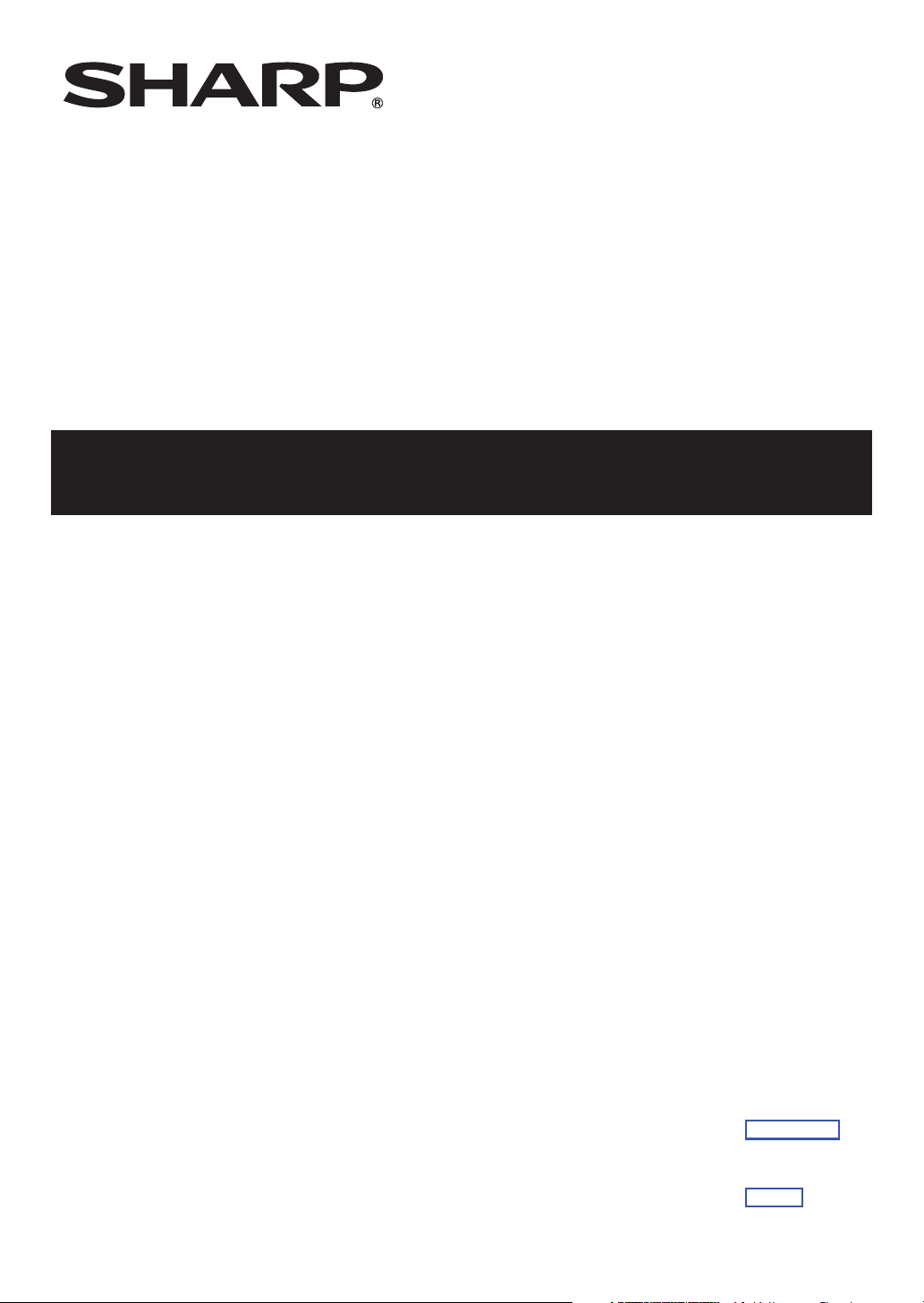
MONITOR LCD
MODELLO
TL-M5200
TL-M4600
GUIDA DI IMPOSTAZIONE
Specifiche RS-232C e impostazioni dei comandi ...
Impostazione dell’ambiente di rete del monitor ...
1. Collegamento del monitor ad un computer ..... 11
2.
Impostazione di un indirizzo IP per il computer...
3. Impostazione di un collegamento di rete
Controllo del monitor tramite rete LAN...........16
Impostazione del monitor usando RS-232C o Telnet ...
per il monitor ............................................... 14
Controllo del monitor usando Internet Explorer
(Versione 5.0 o superiore).......................... 16
Conferma dello stato del monitor (Status) ........... 17
Controllo del monitor (Control) ............................. 17
Impostazione e regolazione del monitor
(Settings & Adjustments)............................ 18
Impostazione della sicurezza
(Network – Security) ................................... 18
Effettuazione delle impostazioni generali
per la rete (Network – General) ................. 19
Impostazione per la spedizione di
E-mail quando si verifica un errore
(Mail – Originator Settings) ........................ 19
Voci degli errori di impostazione e indirizzi di
destinazione ai quali deve essere inviata
la E-mail quando si verifica un errore
(Mail – Recipient Settings) ......................... 20
Impostazione delle voci di errore e dell’URL da
visualizzare al verificarsi di un errore
(Service & Support – Access URL) ........... 20
Quando ci si connette usando RS-232C ............. 21
Quando ci si connette usando Telnet ................... 22
SETUP MENU (Menu di impostazione)
(Menu principale)........................................ 23
ADVANCED SETUP MENU
(Menu di impostazione avanzata) .............. 23
Visione della lista dettagliata delle impostazioni
([V]View All Setting) ................................... 24
Impostare le voci .................................................. 24
Salvare le impostazioni e uscire ([S]Save & Quit) ...
Uscire senza salvare le impostazioni
([Q]Quit Unchanged) .................................. 25
Impostazione dell’indirizzo IP ([1]IP Address) ..... 26
10
12
21
25
2
Impostazione di maschera di sottorete
([2]Subnet Mask) ........................................ 26
Impostazione di gateway predefinito
([3]Default Gateway) ................................... 26
Impostazione del nome utente ([4]User Name) ... 26
Impostazione della Password ([5]Password) ....... 27
Impostazione di velocità di trasmissione
RS-232C ([6]RS-232C Baud Rate) ............ 27
Impostazione del nome del monitor
([7]Monitor Name) ...................................... 27
Impostazioni del Client DHCP ([8] DHCP Client) 27
Disconnessione di tutte le connessioni
([D]Disconnect All) ..................................... 28
Introduzione del ADVANCED SETUP MENU
(Menu di impostazione avanzata)
([A]Advanced Setup) .................................. 28
Impostazione del tempo di sconnessione automatica
(ADVANCED[1]Auto Logout Time) ............. 28
Impostazione della porta dati
(ADVANCED[2]Data Port) .......................... 28
Esecuzione del test di rete Ping
(ADVANCED[5]Network Ping Test) ............ 29
Impostazione dell’indirizzo IP di accettazione
(ADVANCED[6]Accept IP Addr(1) -
[8]Accept IP Addr(3)).................................. 29
Accettazione di tutti gli indirizzi IP
(ADVANCED[9]Accept All IP Addr) ............ 29
Impostazione della porta di ricerca
(ADVANCED[0]Search Port) ...................... 30
Ritorno alle impostazioni di default
(ADVANCED[!]Restore Default Setting) ..... 30
Ritorno al menu principale
(ADVANCED[Q]Return to Main Menu) ....... 30
Multischermo ..................................................... 31
Impostazione del multischermo Segnale Input ... 32
Ritorno alle impostazioni predefinite del
multischermo .............................................. 33
Note sul multischermo allargato ........................... 34
Impostazione del multischermo Controlli ............ 35
Localizzazione dei guasti ................................. 39
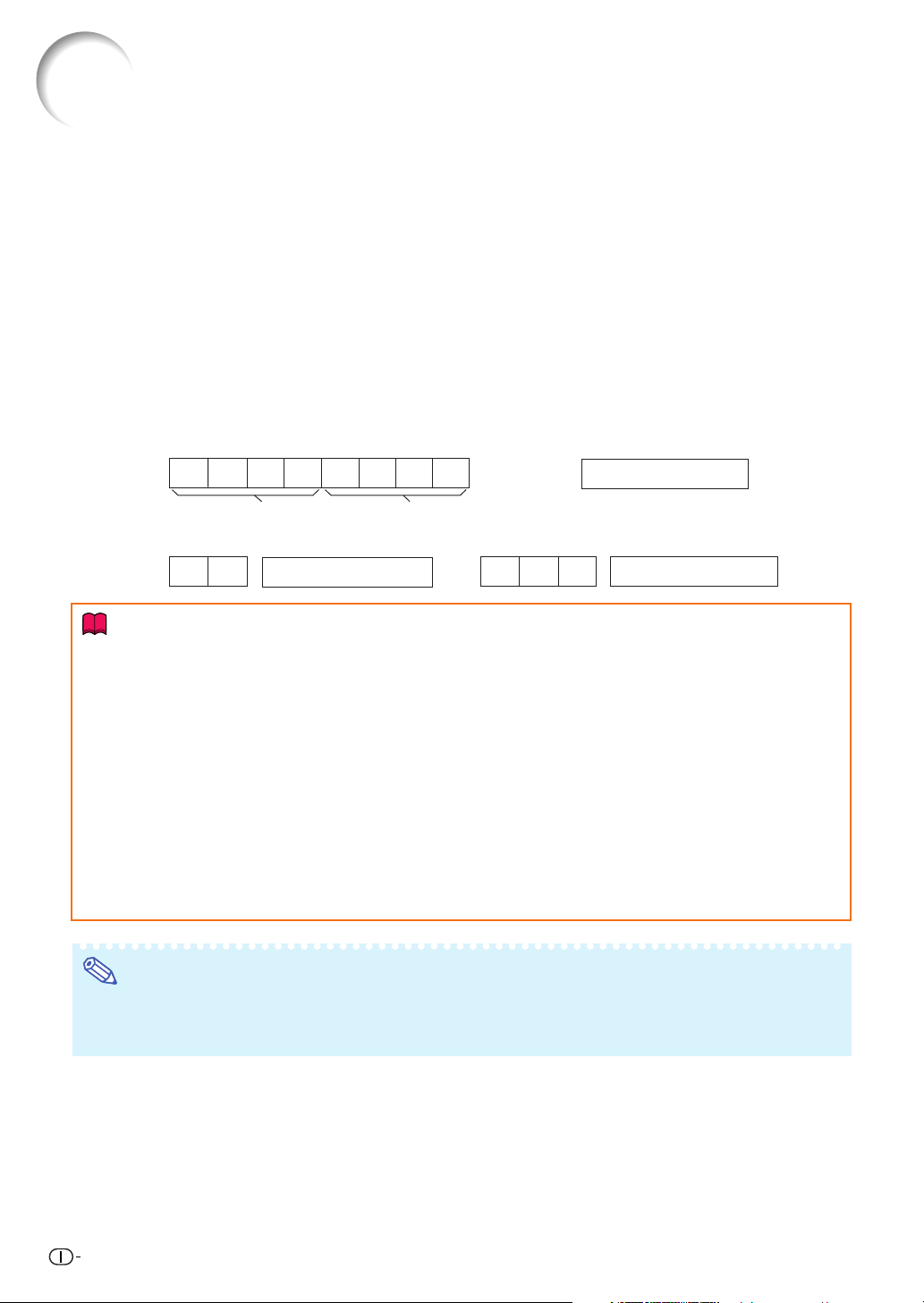
Specifiche RS-232C e impostazioni dei comandi
Controllo del computer
È possibile usare un computer per controllare il monitor, collegando un cavo di controllo seriale RS-232C
(di tipo incrociato, disponibile in commercio) al monitor. (Per il collegamento, vedere pagina 20 del manuale
di istruzioni del monitor.)
Condizioni per la comunicazione
Configurare le impostazioni della porta seriale del computer in modo da abbinarle a quelle della tabella.
Formato segnale: Conforme allo standard RS-232C. Bit di parità : Nessuno
Velocità di trasmissione*: 9.600 bps/115.200 bps Stop bit: 1 bit
Lunghezza dati: 8 bits Controllo flusso: Nessuno
*Impostare la velocità di trasmissione del monitor alla stessa velocità di trasmissione utilizzata dal computer.
Formato base
I comandi del computer vengono inviati nel seguente modo: comando, parametro e codice di ritorno.
Dopo che il monitor elabora il comando dal computer, invia un codice di risposta al computer.
Formato comando
C1 C2 C3 C4 P1 P2 P3 P4
Codice ritorno (
0DH)
Formato codice risposta
Risposta normale
O K
Comando a 4 cifre Parametro a 4 cifre
Risposta problema (errore di comunicazione o comando sbagliato)
Codice ritorno (
0DH)
E R R
Codice ritorno (
0DH)
Informazioni
• Quando si controlla il monitor utilizzando i comandi RS-232C da un computer, prima di inviare i comandi
attendere almeno 30 secondi dopo l’accensione.
• Dopo aver inviato una selezione ingresso oppure un comando di regolazione immagine ed aver quindi
ricevuto una risposta positiva “OK”, il monitor può impiegare qualche istante ad elaborare il comando. Se
il secondo comando viene inviato mentre il monitor sta ancora elaborando il primo, è possibile ricevere
un messaggio “ERR”. In tal caso, provare a inviare di nuovo il secondo comando.
• Quando viene inviato più di un codice, inviare ciascun comando solo dopo che è stato verificato il codice
di risposta del monitor per il comando precedente.
• “POWR????”, “TABN _ _ _ 1”, “TLTT _ _ _ 1”, “TNAM _ _ _ 1”, “MNRD _ _ _ 1”, “MTN0 _ _ _ 1”,
“SNRD _ _ _ 1”
– Quando il monitor riceve i comandi speciali sopra illustrati:
* La schermata non scomparirà dalla vista.
* Il timer “Spegn. Automatico” non verrà azzerato.
– I comandi speciali sono disponibili per le applicazioni che richiedono interrogazione ciclica continua.
Nota
• Se nella colonna dei parametri viene visualizzato un carattere di sottolineatura (_), inserire uno spazio.
• Se nella colonna dei parametri viene visualizzato un asterisco (*), inserire un valore compreso nell’intervallo
indicato tra parentesi sotto il contenuto del controllo.
2
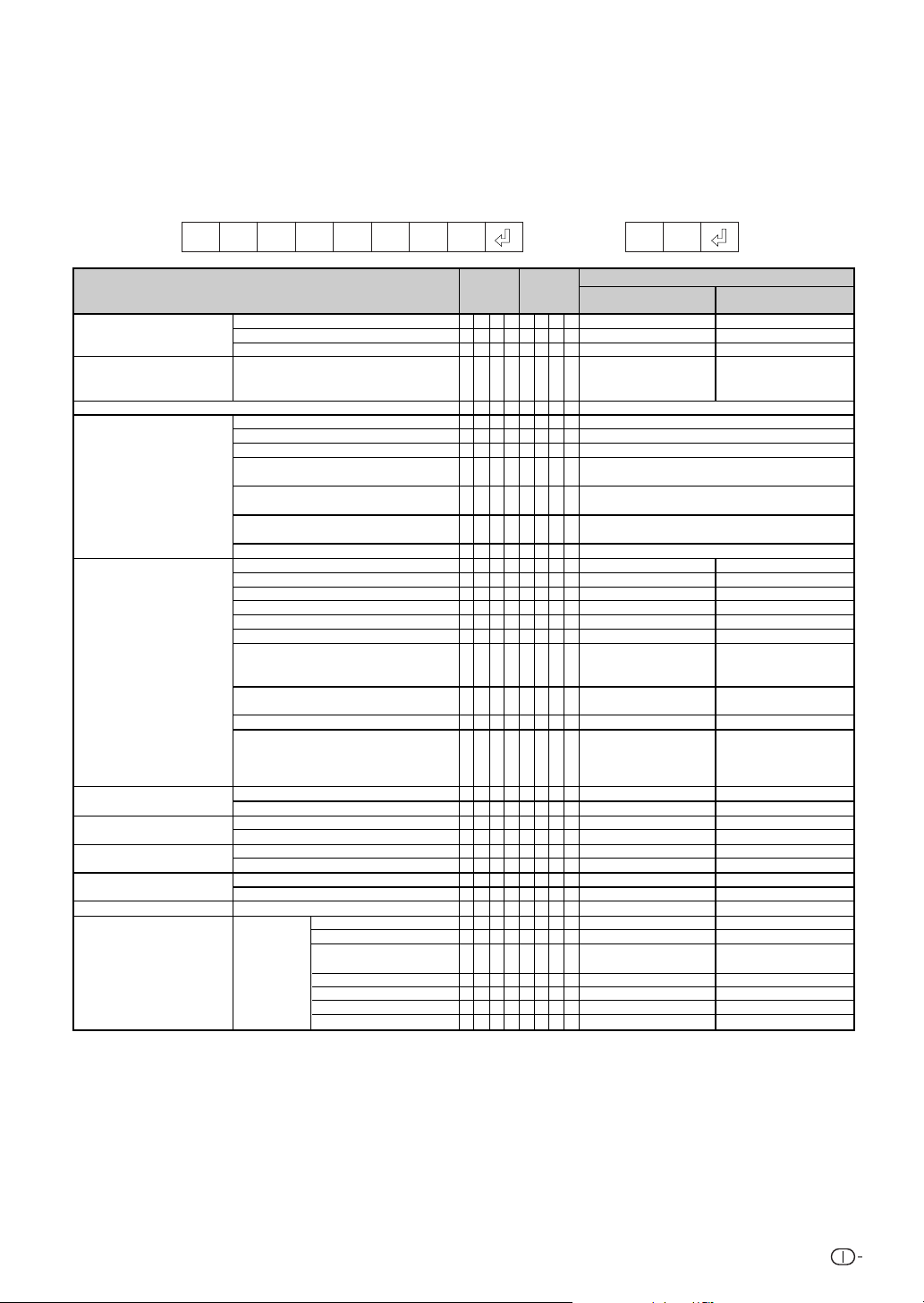
Specifiche RS-232C e impostazioni dei comandi
Comandi
Esempio: quando si spegne il monitor, configurare la seguente impostazione.
O
P
CONTENUTO COMANDO
Alimentazione
Condizione del monitor
Tempo di utilizzo retroilluminazione (ore)
Nome
Cambio ingresso
Volume
Mute (Solo audio)
AV Mute
Fermo Img
Sinc auto.
Ridimens.
Accensione
Spegnimento
Stato alimentazione
Condizione del monitor
Controllo nome modello
Controllo nome modello
Controllo N. di Serie
Impostazione nome monitor 1
(primi 4 caratteri) *1
Impostazione nome monitor 2
(4 caratteri centrali) *1
Impostazione nome monitor 3
(ultimi 4 caratteri) *1
Impostazione nome monitor
COMPUTER 1
COMPUTER 2
DVI
HDMI
S-VIDEO
VIDEO
Controllo ingresso RGB
Controllo video ingresso
Controllo modo ingresso
Controllo ingresso
Volume (0 – 60)
Volume alto/basso (-10 – +10)
Attivata
Disattivata
Attivata
Disattivata
Attivata
Disattivata
Avvio Sinc Auto
COMPUTER 1
Computer
R_1__
W
Normale (Computer)
Schermo Int.
Dot by Dot (Computer) /
Normale (Video)
Stiratura (Video)
Cinema 16:9 (Video)
Cinema 14:9 (Video)
Zoom 14:9 (Video)
COMANDO
O
P
O
P
O
P
A
T
L
T
N
T
N
M
N
S
T
M
T
M
T
M
T
M
R
I
R
I
R
I
R
I
V
I
V
I
R
I
V
I
M
I
C
I
O
V
O
V
U
M
U
M
M
I
M
I
R
F
R
F
D
A
A
R
A
R
A
R
A
R
A
R
A
R
A
R
W
W
W
B
T
A
R
R
N
N
N
N
G
G
G
G
E
E
G
E
O
H
L
U
T
T
B
B
E
E
J
S
S
S
S
S
S
S
PARAMETRO
R
_
R
_
R
?
N
_
T
_
M
_
D
_
D
_
1
*
2
*
3
*
0
_
B
_
B
_
B
_
B
_
D
_
D
_
B
?
D
?
D
?
K
?
A
_
D
_
E
_
E
_
K
_
K
_
Z
_
Z
_
S
_
R
_
R
_
R
_
R
_
R
_
R
_
R
_
→
←
1
_
_
OK
0
_
_
OK o ERR
?
?
?
1
1
_
_
0: Normale
1: Altezza Temp., 32: Errore
accensione retroilluminazione
1
_
_
0 – 99999(Intero)
1
_
_
TLM5200/TLM4600
1
_
_
TL-M5200/TL-M4600
1
_
_
Numero di serie
*
*
*
OK o ERR
*
*
*
OK o ERR
*
*
*
OK o ERR
1
_
_
Nome monitor (massimo 12 caratteri)
1
_
_
OK o ERR
2
_
_
OK o ERR
3
_
_
OK o ERR
4
_
_
OK o ERR
1
_
_
OK o ERR
2
_
_
OK o ERR
?
?
?
1: COMPUTER 1,
2: COMPUTER 2,
3: DVI, 4: HDMI, ERR
?
?
?
1: S-VIDEO,
2: VIDEO, ERR
?
?
?
1: RGB, 2: VIDEO
?
?
?
1: COMPUTER 1,
2: COMPUTER 2,
3: DVI, 4: HDMI,
5: S-VIDEO 6: VIDEO
*
*
_
OK o ERR
*
*
*
OK o ERR
1
_
_
OK o ERR
0
_
_
OK o ERR
1
_
_
OK o ERR
0
_
_
OK o ERR
1
_
_
OK o ERR
0
_
_
OK o ERR
1
_
_
OK o ERR
1
_
_
OK o ERR
2
_
_
OK o ERR
3
_
_
OK o ERR
4
_
_
OK o ERR
5
_
_
OK o ERR
7
_
_
OK o ERR
2
1
_
OK o ERR
Monitor
OK
Accensione
RITORNO
OK o ERR
OK
0
0: Normale
1: Altezza Temp., 32: Errore
accensione retroilluminazione
ERR
ERR
ERR
ERR
ERR
ERR
ERR
ERR
ERR
ERR
ERR
ERR
ERR
ERR
ERR
ERR
ERR
ERR
ERR
ERR
ERR
ERR
ERR
ERR
ERR
ERR
Modo di attesa
(Modalità 1, Modalità 2)
3
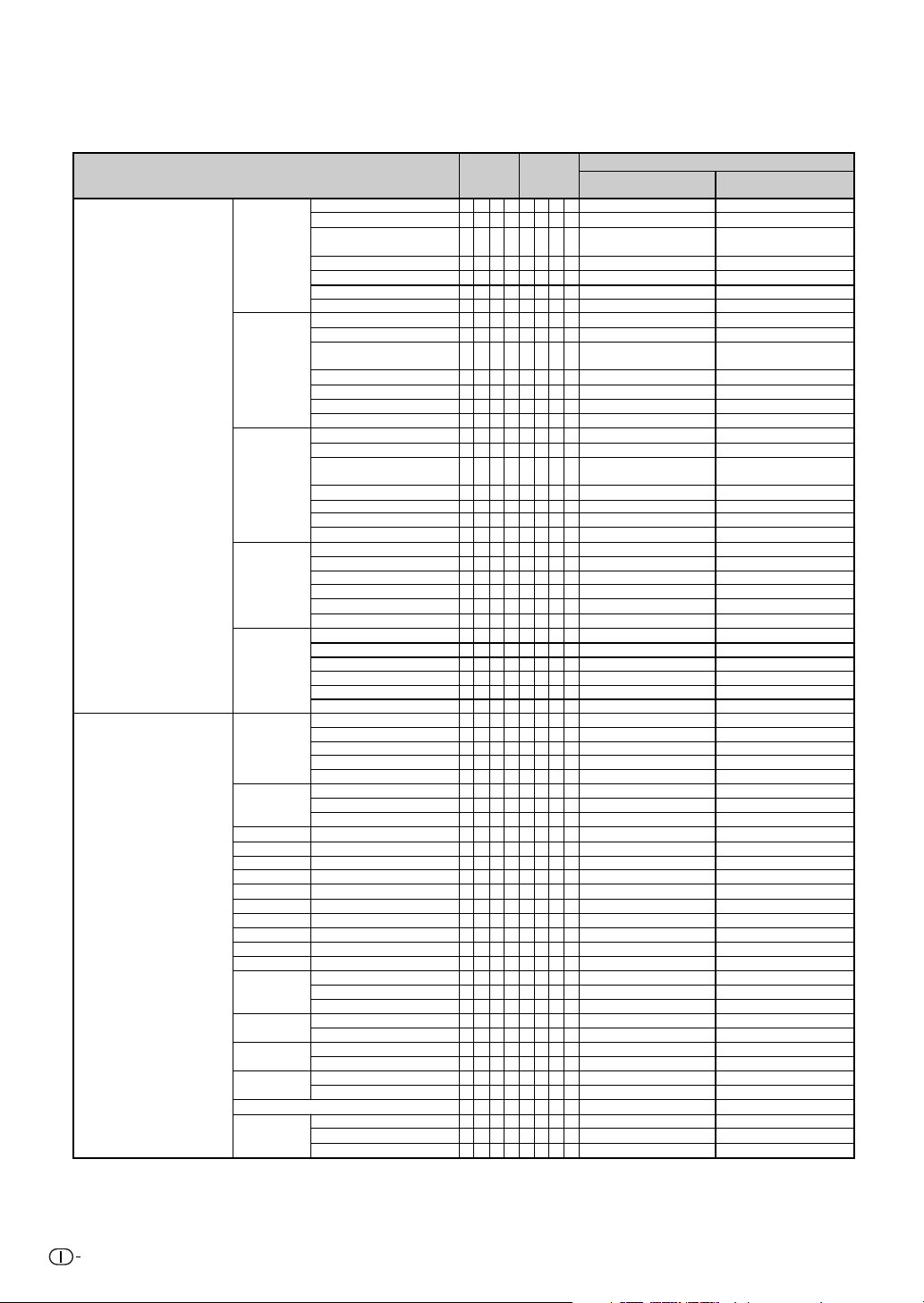
Specifiche RS-232C e impostazioni dei comandi
Ridimens.
INGRESSO COMPUTER 1
CONTENUTO COMANDO
COMPUTER 2
DVI
HDMI
S-VIDEO
VIDEO
Mod. Immagine
OPC
Luce di fondo
Contrasto
Luminosità
Colore
Sfumatura
Definizione
Rosso
Verde
Blu
Temp col
Riduzione del
rumore
Modo Film
Nero
Bianco e nero
Reset Regolazione
Tipo segnale
Normale (Computer)
Schermo Int.
Dot by Dot (Computer) /
Normale (Video)
Stiratura (Video)
Cinema 16:9 (Video)
Cinema 14:9 (Video)
Zoom 14:9 (Video)
Normale (Computer)
Schermo Int.
Dot by Dot (Computer) /
Normale (Video)
Stiratura (Video)
Cinema 16:9 (Video)
Cinema 14:9 (Video)
Zoom 14:9 (Video)
Normale (Computer)
Schermo Int.
Dot by Dot (Computer) /
Normale (Video)
Stiratura (Video)
Cinema 16:9 (Video)
Cinema 14:9 (Video)
Zoom 14:9 (Video)
Schermo Int.
Normale
Stiratura
Cinema 16:9
Cinema 14:9
Zoom 14:9
Schermo Int.
Normale
Stiratura
Cinema 16:9
Cinema 14:9
Zoom 14:9
Standard
Presentazione
Film
Gioco
sRGB
Disattivata
Attivata
Attiv. (Displ)
-16 – +16
0 – +40
-30 – +30
-30 – +30
-30 – +30
-10 – +10
-30 – +30
-30 – +30
-30 – +30
-2 – +2
Disattivata
Livello1
Livello2
Disattivata
Attivata
Disattivata
Attivata
Disattivata
Attivata
Autom.
RGB
Componente
COMANDO
B
R
B
R
B
R
B
R
B
R
B
R
B
R
C
R
C
R
C
R
C
R
C
R
C
R
C
R
D
R
D
R
D
R
D
R
D
R
D
R
D
R
A
R
A
R
A
R
A
R
A
R
A
R
B
R
B
R
B
R
B
R
B
R
B
R
A
R
A
R
A
R
A
R
A
R
A
R
A
R
A
R
A
R
A
R
A
R
A
R
A
R
A
R
A
R
A
R
A
R
A
R
A
R
A
R
A
R
A
R
A
R
A
R
A
R
A
R
A
R
A
R
A
I
A
I
A
I
S
S
S
S
S
S
S
S
S
S
S
S
S
S
S
S
S
S
S
S
S
S
S
S
S
S
S
S
S
S
S
S
S
P
P
P
P
P
O
O
O
B
P
B
C
T
S
R
G
B
C
N
N
N
F
F
B
B
M
M
R
S
S
S
PARAMETRO
R
_
R
_
R
_
R
_
R
_
R
_
R
_
R
_
R
_
R
_
R
_
R
_
R
_
R
_
R
_
R
_
R
_
R
_
R
_
R
_
R
_
V
_
V
_
V
_
V
_
V
_
V
_
V
_
V
_
V
_
V
_
V
_
V
_
S
_
S
_
S
_
S
_
S
_
C
_
C
_
C
_
L
_
I
_
R
_
O
_
I
_
H
_
D
_
N
_
E
_
T
_
R
_
R
_
R
_
M
_
M
_
A
_
A
_
N
_
N
_
E
_
I
_
I
_
I
_
RITORNO
Accensione
1
_
_
OK o ERR
2
_
_
OK o ERR
3
_
_
OK o ERR
4
_
_
OK o ERR
5
_
_
OK o ERR
7
_
_
OK o ERR
2
1
_
OK o ERR
1
_
_
OK o ERR
2
_
_
OK o ERR
3
_
_
OK o ERR
4
_
_
OK o ERR
5
_
_
OK o ERR
7
_
_
OK o ERR
2
1
_
OK o ERR
1
_
_
OK o ERR
2
_
_
OK o ERR
3
_
_
OK o ERR
4
_
_
OK o ERR
5
_
_
OK o ERR
7
_
_
OK o ERR
2
1
_
OK o ERR
2
_
_
OK o ERR
3
_
_
OK o ERR
4
_
_
OK o ERR
5
_
_
OK o ERR
7
_
_
OK o ERR
2
1
_
OK o ERR
2
_
_
OK o ERR
3
_
_
OK o ERR
4
_
_
OK o ERR
5
_
_
OK o ERR
7
_
_
OK o ERR
2
1
_
OK o ERR
0
1
_
OK o ERR
1
1
_
OK o ERR
2
1
_
OK o ERR
3
1
_
OK o ERR
4
1
_
OK o ERR
0
_
_
OK o ERR
1
_
_
OK o ERR
2
_
_
OK o ERR
*
*
*
OK o ERR
*
*
*
OK o ERR
*
*
*
OK o ERR
*
*
*
OK o ERR
*
*
*
OK o ERR
*
*
*
OK o ERR
*
*
*
OK o ERR
*
*
*
OK o ERR
*
*
*
OK o ERR
*
*
_
OK o ERR
0
_
_
OK o ERR
1
_
_
OK o ERR
2
_
_
OK o ERR
0
_
_
OK o ERR
1
_
_
OK o ERR
0
_
_
OK o ERR
1
_
_
OK o ERR
0
_
_
OK o ERR
1
_
_
OK o ERR
1
_
_
OK o ERR
0
_
_
OK o ERR
1
_
_
OK o ERR
2
_
_
OK o ERR
Modo di attesa
(Modalità 1, Modalità 2)
ERR
ERR
ERR
ERR
ERR
ERR
ERR
ERR
ERR
ERR
ERR
ERR
ERR
ERR
ERR
ERR
ERR
ERR
ERR
ERR
ERR
ERR
ERR
ERR
ERR
ERR
ERR
ERR
ERR
ERR
ERR
ERR
ERR
ERR
ERR
ERR
ERR
ERR
ERR
ERR
ERR
ERR
ERR
ERR
ERR
ERR
ERR
ERR
ERR
ERR
ERR
ERR
ERR
ERR
ERR
ERR
ERR
ERR
ERR
ERR
ERR
ERR
ERR
ERR
4
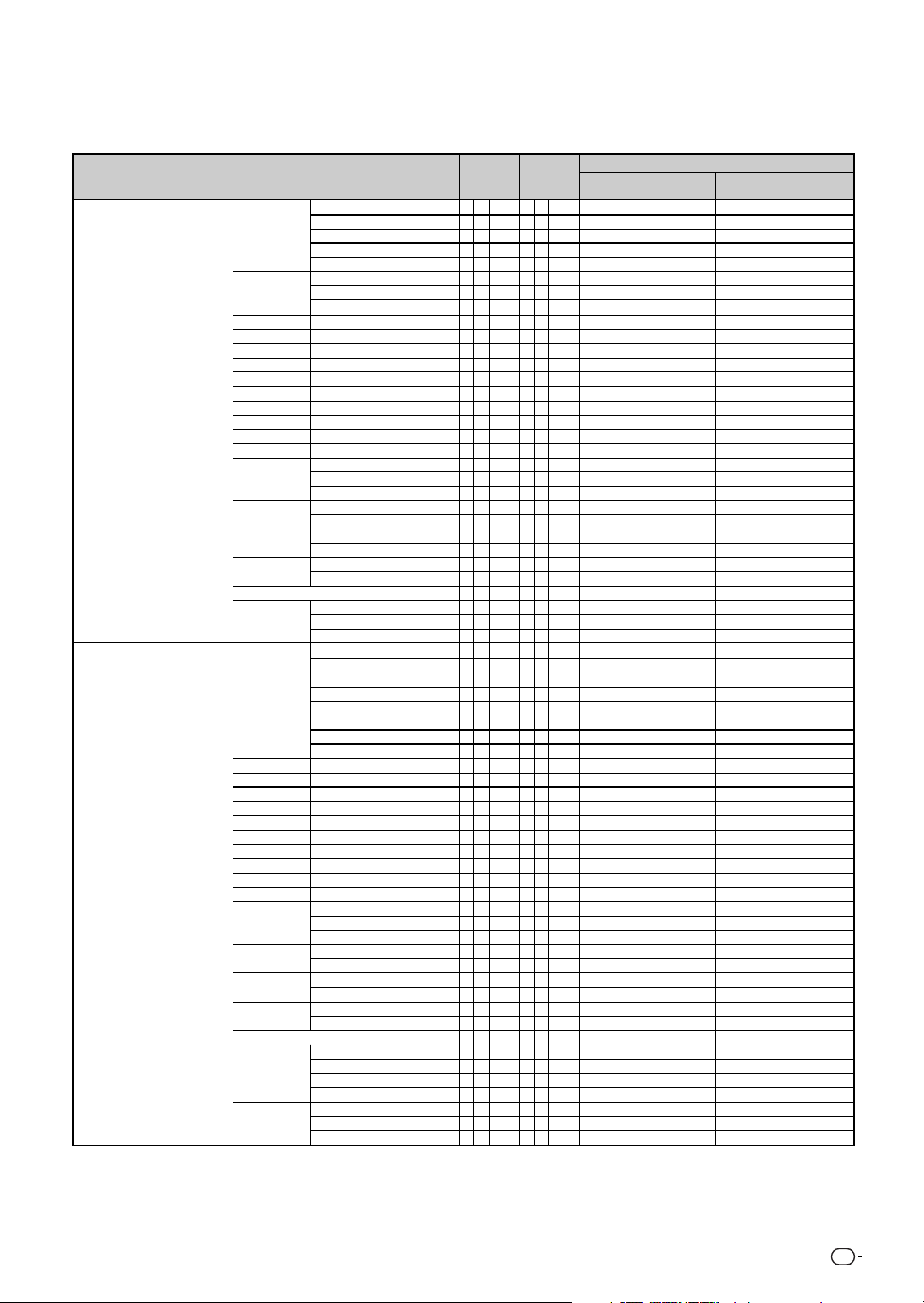
Specifiche RS-232C e impostazioni dei comandi
INGRESSO COMPUTER 2
INGRESSO DVI
CONTENUTO COMANDO
Mod. Immagine
OPC
Luce di fondo
Contrasto
Luminosità
Colore
Sfumatura
Definizione
Rosso
Verde
Blu
Temp col
Riduzione del
rumore
Modo Film
Nero
Bianco e nero
Reset Regolazione
Tipo segnale
Mod. Immagine
OPC
Luce di fondo
Contrasto
Luminosità
Colore
Sfumatura
Definizione
Rosso
Verde
Blu
Temp col
Riduzione del
rumore
Modo Film
Nero
Bianco e nero
Reset Regolazione
Tipo segnale
Gamma
dinamica
Standard
Presentazione
Film
Gioco
sRGB
Disattivata
Attivata
Attiv. (Displ)
-16 – +16
0 – +40
-30 – +30
-30 – +30
-30 – +30
-10 – +10
-30 – +30
-30 – +30
-30 – +30
-2 – +2
Disattivata
Livello1
Livello2
Disattivata
Attivata
Disattivata
Attivata
Disattivata
Attivata
Autom.
RGB
Componente
Standard
Presentazione
Film
Gioco
sRGB
Disattivata
Attivata
Attiv. (Displ)
-16 – +16
0 – +40
-30 – +30
-30 – +30
-30 – +30
-10 – +10
-30 – +30
-30 – +30
-30 – +30
-2 – +2
Disattivata
Livello1
Livello2
Disattivata
Attivata
Disattivata
Attivata
Disattivata
Attivata
RGB PC Dig.
Comp. PC Dig.
RGB vi. Dig.
Comp. vi. Dig.
Autom.
Standard
Migliorata
COMANDO
B
R
B
R
B
R
B
R
B
R
B
R
B
R
B
R
B
R
B
R
B
R
B
R
B
R
B
R
B
R
B
R
B
R
B
R
B
R
B
R
B
R
B
R
B
R
B
R
B
R
B
R
B
R
B
R
B
I
B
I
B
I
C
R
C
R
C
R
C
R
C
R
C
R
C
R
C
R
C
R
C
R
C
R
C
R
C
R
C
R
C
R
C
R
C
R
C
R
C
R
C
R
C
R
C
R
C
R
C
R
C
R
C
R
C
R
C
R
C
I
C
I
C
I
C
I
M
H
M
H
M
H
P
P
P
P
P
O
O
O
B
P
B
C
T
S
R
G
B
C
N
N
N
F
F
B
B
M
M
R
S
S
S
P
P
P
P
P
O
O
O
B
P
B
C
T
S
R
G
B
C
N
N
N
F
F
B
B
M
M
R
S
S
S
S
C
C
C
PARAMETRO
S
_
S
_
S
_
S
_
S
_
C
_
C
_
C
_
L
_
I
_
R
_
O
_
I
_
H
_
D
_
N
_
E
_
T
_
R
_
R
_
R
_
M
_
M
_
A
_
A
_
N
_
N
_
E
_
I
_
I
_
I
_
S
_
S
_
S
_
S
_
S
_
C
_
C
_
C
_
L
_
I
_
R
_
O
_
I
_
H
_
D
_
N
_
E
_
T
_
R
_
R
_
R
_
M
_
M
_
A
_
A
_
N
_
N
_
E
_
I
_
I
_
I
_
I
_
D
_
D
_
D
_
RITORNO
Accensione
0
1
_
OK o ERR
1
1
_
OK o ERR
2
1
_
OK o ERR
3
1
_
OK o ERR
4
1
_
OK o ERR
0
_
_
OK o ERR
1
_
_
OK o ERR
2
_
_
OK o ERR
*
*
*
OK o ERR
*
*
*
OK o ERR
*
*
*
OK o ERR
*
*
*
OK o ERR
*
*
*
OK o ERR
*
*
*
OK o ERR
*
*
*
OK o ERR
*
*
*
OK o ERR
*
*
*
OK o ERR
*
*
_
OK o ERR
0
_
_
OK o ERR
1
_
_
OK o ERR
2
_
_
OK o ERR
0
_
_
OK o ERR
1
_
_
OK o ERR
0
_
_
OK o ERR
1
_
_
OK o ERR
0
_
_
OK o ERR
1
_
_
OK o ERR
1
_
_
OK o ERR
0
_
_
OK o ERR
1
_
_
OK o ERR
2
_
_
OK o ERR
0
1
_
OK o ERR
1
1
_
OK o ERR
2
1
_
OK o ERR
3
1
_
OK o ERR
4
1
_
OK o ERR
0
_
_
OK o ERR
1
_
_
OK o ERR
2
_
_
OK o ERR
*
*
*
OK o ERR
*
*
*
OK o ERR
*
*
*
OK o ERR
*
*
*
OK o ERR
*
*
*
OK o ERR
*
*
*
OK o ERR
*
*
*
OK o ERR
*
*
*
OK o ERR
*
*
*
OK o ERR
*
*
_
OK o ERR
0
_
_
OK o ERR
1
_
_
OK o ERR
2
_
_
OK o ERR
0
_
_
OK o ERR
1
_
_
OK o ERR
0
_
_
OK o ERR
1
_
_
OK o ERR
0
_
_
OK o ERR
1
_
_
OK o ERR
1
_
_
OK o ERR
3
_
_
OK o ERR
4
_
_
OK o ERR
5
_
_
OK o ERR
6
_
_
OK o ERR
0
_
_
OK o ERR
1
_
_
OK o ERR
2
_
_
OK o ERR
Modo di attesa
(Modalità 1, Modalità 2)
ERR
ERR
ERR
ERR
ERR
ERR
ERR
ERR
ERR
ERR
ERR
ERR
ERR
ERR
ERR
ERR
ERR
ERR
ERR
ERR
ERR
ERR
ERR
ERR
ERR
ERR
ERR
ERR
ERR
ERR
ERR
ERR
ERR
ERR
ERR
ERR
ERR
ERR
ERR
ERR
ERR
ERR
ERR
ERR
ERR
ERR
ERR
ERR
ERR
ERR
ERR
ERR
ERR
ERR
ERR
ERR
ERR
ERR
ERR
ERR
ERR
ERR
ERR
ERR
ERR
ERR
5
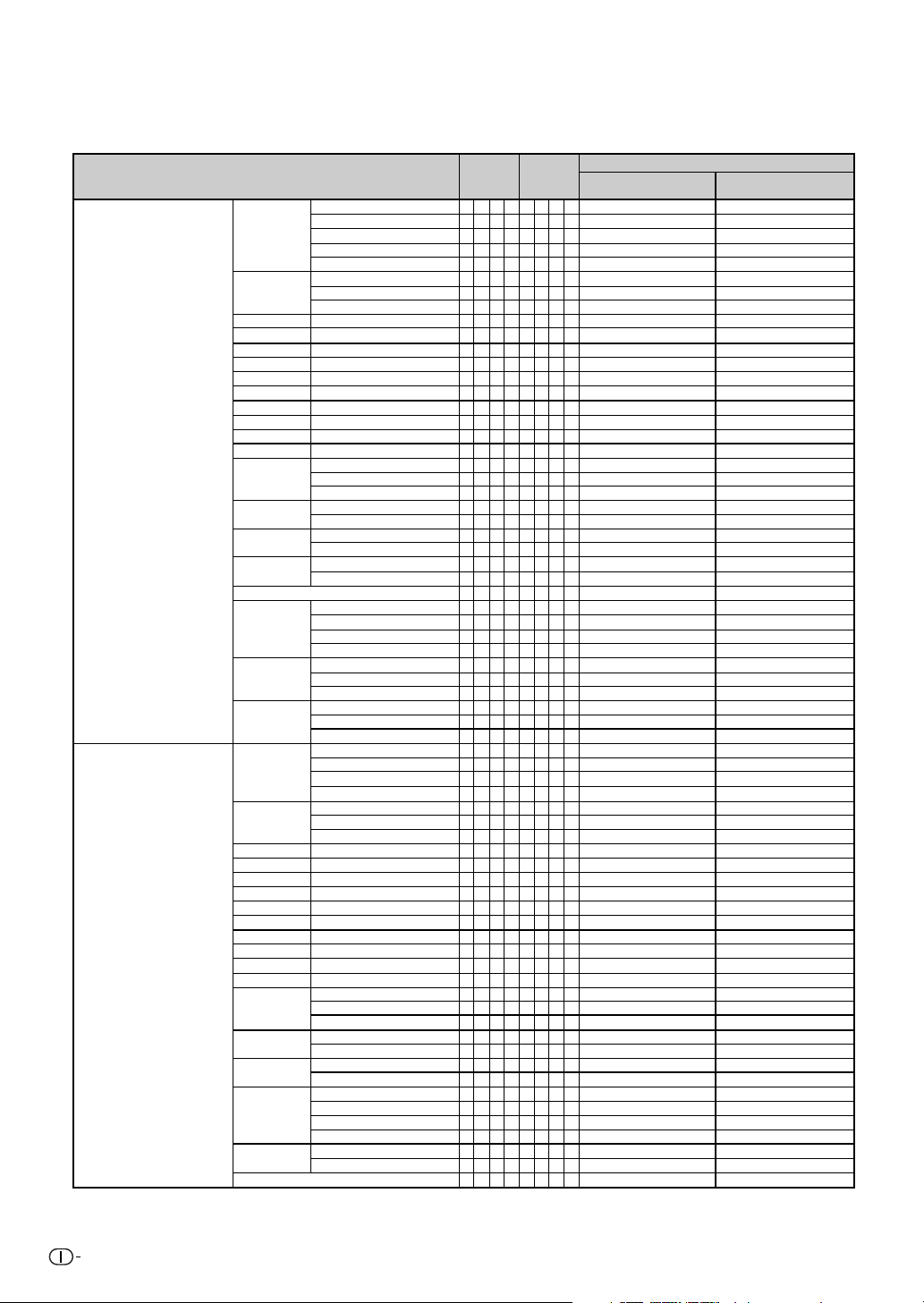
Specifiche RS-232C e impostazioni dei comandi
INGRESSO HDMI
INGRESSO S-VIDEO
CONTENUTO COMANDO
Mod. Immagine
OPC
Luce di fondo
Contrasto
Luminosità
Colore
Sfumatura
Definizione
Rosso
Verde
Blu
Temp col
Riduzione del
rumore
Modo Film
Nero
Bianco e nero
Reset Regolazione
Tipo segnale
Gamma
dinamica
Spazio colore
Mod. Immagine
OPC
Luce di fondo
Contrasto
Luminosità
Colore
Sfumatura
Definizione
Rosso
Verde
Blu
Temp col
Riduzione del
rumore
Modo Film
Nero
3D-Y/C
Bianco e nero
Reset Regolazione
Standard
Presentazione
Film
Gioco
sRGB
Disattivata
Attivata
Attiv. (Displ)
-16 – +16
0 – +40
-30 – +30
-30 – +30
-30 – +30
-10 – +10
-30 – +30
-30 – +30
-30 – +30
-2 – +2
Disattivata
Livello1
Livello2
Disattivata
Attivata
Disattivata
Attivata
Disattivata
Attivata
Autom.
RGB
YCbCr4:4:4
YCbCr4:2:2
Autom.
Standard
Migliorata
Autom.
ITU601
ITU709
Standard
Presentazione
Film
Gioco
Disattivata
Attivata
Attiv. (Displ)
-16 – +16
0 – +40
-30 – +30
-30 – +30
-30 – +30
-10 – +10
-30 – +30
-30 – +30
-30 – +30
-2 – +2
Disattivata
Livello1
Livello2
Disattivata
Attivata
Disattivata
Attivata
Disattivata
Veloce
Standard
Lento
Disattivata
Attivata
COMANDO
D
R
D
R
D
R
D
R
D
R
D
R
D
R
D
R
D
R
D
R
D
R
D
R
D
R
D
R
D
R
D
R
D
R
D
R
D
R
D
R
D
R
D
R
D
R
D
R
D
R
D
R
D
R
D
R
D
I
D
I
D
I
D
I
M
H
M
H
M
H
M
H
M
H
M
H
A
V
A
V
A
V
A
V
A
V
A
V
A
V
A
V
A
V
A
V
A
V
A
V
A
V
A
V
A
V
A
V
A
V
A
V
A
V
A
V
A
V
A
V
A
V
A
V
A
V
A
V
A
V
A
V
A
V
A
V
A
V
P
P
P
P
P
O
O
O
B
P
B
C
T
S
R
G
B
C
N
N
N
F
F
B
B
M
M
R
S
S
S
S
D
D
D
D
D
D
P
P
P
P
O
O
O
B
P
B
C
T
S
R
G
B
C
N
N
N
F
F
B
B
Y
Y
Y
Y
M
M
R
PARAMETRO
S
_
S
_
S
_
S
_
S
_
C
_
C
_
C
_
L
_
I
_
R
_
O
_
I
_
H
_
D
_
N
_
E
_
T
_
R
_
R
_
R
_
M
_
M
_
A
_
A
_
N
_
N
_
E
_
I
_
I
_
I
_
I
_
D
_
D
_
D
_
C
_
C
_
C
_
S
_
S
_
S
_
S
_
C
_
C
_
C
_
L
_
I
_
R
_
O
_
I
_
H
_
D
_
N
_
E
_
T
_
R
_
R
_
R
_
M
_
M
_
A
_
A
_
C
_
C
_
C
_
C
_
N
_
N
_
E
_
RITORNO
Accensione
OK o ERR
0
1
_
OK o ERR
1
1
_
OK o ERR
2
1
_
OK o ERR
3
1
_
OK o ERR
4
1
_
OK o ERR
0
_
_
OK o ERR
1
_
_
OK o ERR
2
_
_
OK o ERR
*
*
*
OK o ERR
*
*
*
OK o ERR
*
*
*
OK o ERR
*
*
*
OK o ERR
*
*
*
OK o ERR
*
*
*
OK o ERR
*
*
*
OK o ERR
*
*
*
OK o ERR
*
*
*
OK o ERR
*
*
_
OK o ERR
0
_
_
OK o ERR
1
_
_
OK o ERR
2
_
_
OK o ERR
0
_
_
OK o ERR
1
_
_
OK o ERR
0
_
_
OK o ERR
1
_
_
OK o ERR
0
_
_
OK o ERR
1
_
_
OK o ERR
1
_
_
OK o ERR
0
2
_
OK o ERR
5
_
_
OK o ERR
7
_
_
OK o ERR
8
_
_
OK o ERR
0
_
_
OK o ERR
1
_
_
OK o ERR
2
_
_
OK o ERR
0
_
_
OK o ERR
1
_
_
OK o ERR
2
_
_
OK o ERR
0
1
_
OK o ERR
1
1
_
OK o ERR
2
1
_
OK o ERR
3
1
_
OK o ERR
0
_
_
OK o ERR
1
_
_
OK o ERR
2
_
_
OK o ERR
*
*
*
OK o ERR
*
*
*
OK o ERR
*
*
*
OK o ERR
*
*
*
OK o ERR
*
*
*
OK o ERR
*
*
*
OK o ERR
*
*
*
OK o ERR
*
*
*
OK o ERR
*
*
*
OK o ERR
*
*
_
OK o ERR
0
_
_
OK o ERR
1
_
_
OK o ERR
2
_
_
OK o ERR
0
_
_
OK o ERR
1
_
_
OK o ERR
0
_
_
OK o ERR
1
_
_
OK o ERR
0
_
_
OK o ERR
1
_
_
OK o ERR
2
_
_
OK o ERR
3
_
_
OK o ERR
0
_
_
OK o ERR
1
_
_
OK o ERR
1
_
_
Modo di attesa
(Modalità 1, Modalità 2)
ERR
ERR
ERR
ERR
ERR
ERR
ERR
ERR
ERR
ERR
ERR
ERR
ERR
ERR
ERR
ERR
ERR
ERR
ERR
ERR
ERR
ERR
ERR
ERR
ERR
ERR
ERR
ERR
ERR
ERR
ERR
ERR
ERR
ERR
ERR
ERR
ERR
ERR
ERR
ERR
ERR
ERR
ERR
ERR
ERR
ERR
ERR
ERR
ERR
ERR
ERR
ERR
ERR
ERR
ERR
ERR
ERR
ERR
ERR
ERR
ERR
ERR
ERR
ERR
ERR
ERR
ERR
ERR
ERR
6
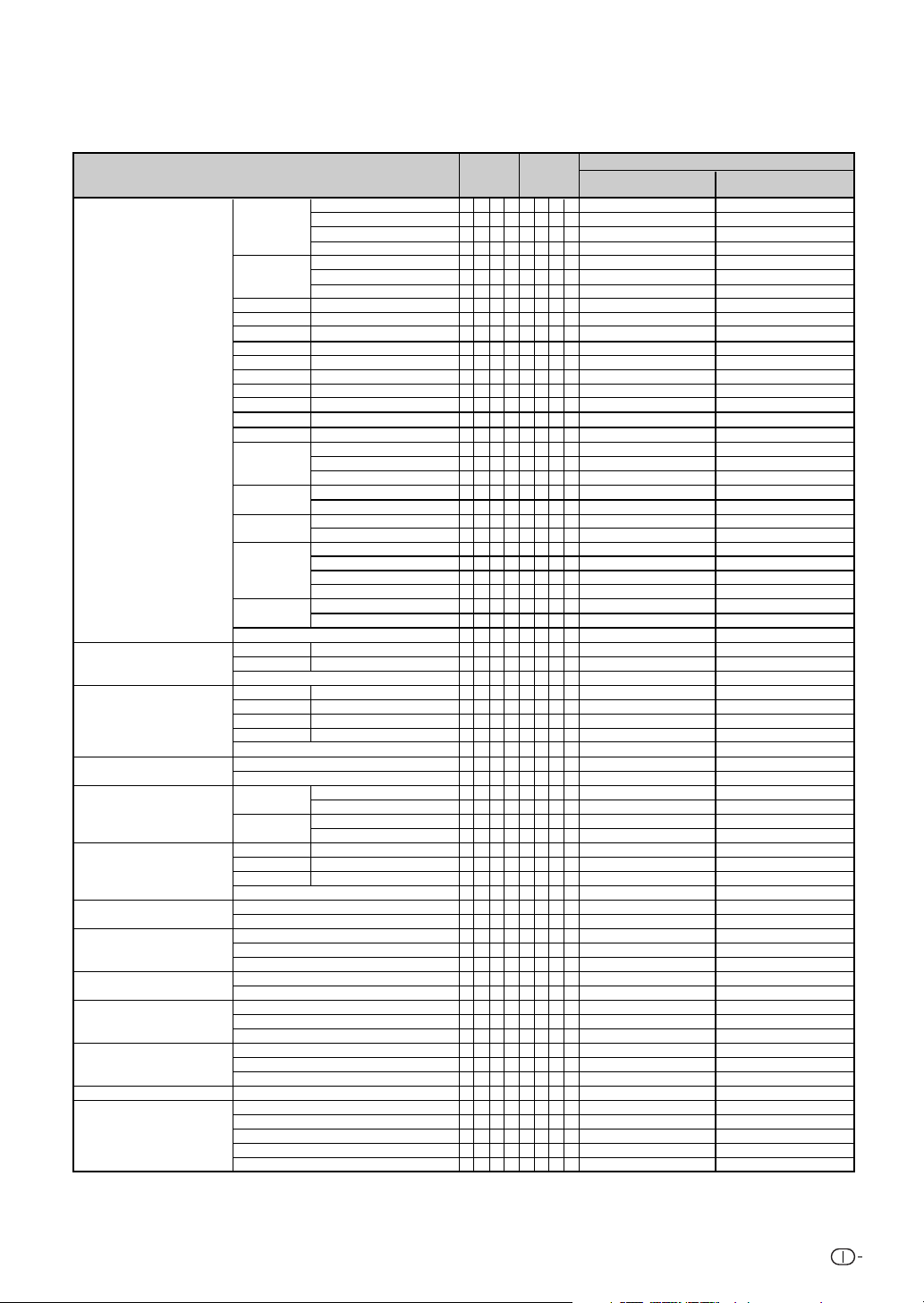
Specifiche RS-232C e impostazioni dei comandi
INGRESSO VIDEO
Posizione
Sinc fine
Controllo frequenza RGB
Impostazione HDMI
Audio
Uscita audio
Modalità standby
Avvio automatico
Gest. Alim.
Spegn. se inatt.
Ecologia
Sottotitoli
CONTENUTO COMANDO
Mod. Immagine
OPC
Luce di fondo
Contrasto
Luminosità
Colore
Sfumatura
Definizione
Rosso
Verde
Blu
Temp col
Riduzione del
rumore
Modo Film
Nero
3D-Y/C
Bianco e nero
Reset Regolazione
Posiz. -O
Posiz. -V
Reset Regolazione
Clock
Fase
Posiz. -O
Posiz. -V
Reset regolazione sincronizzazione fine
Orizzontale
Verticale
Vis. Auto.
Selez. audio
Bilanc.
Acuti
Bassi
Reset regolazione audio
Uscita fissa aud.
Uscita var. audio
Modalità1
Modalità2
Modalità3
Attivata
Disattivata
Disattivata
Modalità1
Modalità2
Disattivata
30 min.
180 min. (3 ore)
Sì
Disattivata
CC1
CC2
Text1
Text2
Standard
Presentazione
Film
Gioco
Disattivata
Attivata
Attiv. (Displ)
-16 – +16
0 – +40
-30 – +30
-30 – +30
-30 – +30
-10 – +10
-30 – +30
-30 – +30
-30 – +30
-2 – +2
Disattivata
Livello1
Livello2
Disattivata
Attivata
Disattivata
Attivata
Disattivata
Veloce
Standard
Lento
Disattivata
Attivata
-10 – +10
-20 – +20
-90 – +90
0 – +15
-90 – +90
-60 – +60
Disattiva
Attiva
Digitale
Analogico
-30 – +30
-15 – +15
-15 – +15
COMANDO
B
V
B
V
B
V
B
V
B
V
B
V
B
V
B
V
B
V
B
V
B
V
B
V
B
V
B
V
B
V
B
V
B
V
B
V
B
V
B
V
B
V
B
V
B
V
B
V
B
V
B
V
B
V
B
V
B
V
B
V
B
V
A
I
A
I
A
I
N
I
N
I
A
I
A
I
A
I
F
T
F
T
M
H
M
H
M
H
M
H
A
A
A
A
A
A
A
A
O
A
O
A
T
S
T
S
T
S
R
A
R
A
W
P
W
P
W
P
P
A
P
A
P
A
C
E
L
C
L
C
L
C
L
C
L
C
P
P
P
P
O
O
O
B
P
B
C
T
S
R
G
B
C
N
N
N
F
F
B
B
Y
Y
Y
Y
M
M
R
H
V
R
C
P
H
V
R
R
R
D
D
D
D
B
T
B
R
U
U
B
B
B
E
E
M
M
M
O
O
O
L
C
C
C
C
C
PARAMETRO
_
S
_
S
_
S
_
S
_
C
_
C
_
C
_
L
_
I
_
R
_
O
_
I
_
H
_
D
_
N
_
E
_
T
_
R
_
R
_
R
_
M
_
M
_
A
_
A
_
C
_
C
_
C
_
C
_
N
_
N
_
E
_
P
_
P
_
E
_
L
_
H
_
P
_
P
_
E
_
Q
_
Q
_
W
_
W
_
A
_
A
_
L
_
E
_
A
_
E
_
T
_
T
_
Y
_
Y
_
Y
_
S
_
S
_
N
_
N
_
N
_
W
_
W
_
W
_
S
_
A
_
A
_
A
_
A
_
A
_
1
_
1
_
1
_
1
_
_
_
_
_
_
*
*
*
*
*
*
*
*
*
*
*
*
*
*
*
*
*
*
_
*
_
_
_
_
_
_
_
_
_
_
_
_
_
_
_
_
_
_
_
_
_
_
_
_
_
_
_
_
*
*
*
*
_
_
*
*
*
*
*
*
*
*
_
_
_
_
_
_
_
_
_
_
_
_
_
_
*
*
*
*
*
*
_
_
_
_
_
_
_
_
_
_
_
_
_
_
_
_
_
_
_
_
_
_
_
_
_
3
1
8
_
_
_
_
_
_
_
_
_
_
_
_
Accensione
0
OK o ERR
1
OK o ERR
2
OK o ERR
3
OK o ERR
0
OK o ERR
1
OK o ERR
2
OK o ERR
*
OK o ERR
*
OK o ERR
*
OK o ERR
*
OK o ERR
*
OK o ERR
*
OK o ERR
*
OK o ERR
*
OK o ERR
*
OK o ERR
*
OK o ERR
0
OK o ERR
1
OK o ERR
2
OK o ERR
0
OK o ERR
1
OK o ERR
0
OK o ERR
1
OK o ERR
0
OK o ERR
1
OK o ERR
2
OK o ERR
3
OK o ERR
0
OK o ERR
1
OK o ERR
1
OK o ERR
*
OK o ERR
*
OK o ERR
1
OK o ERR
*
OK o ERR
*
OK o ERR
*
OK o ERR
*
OK o ERR
1
OK o ERR
1
kHz (***.* o ERR)
2
Hz (***.* o ERR)
0
OK o ERR
1
OK o ERR
0
OK o ERR
1
OK o ERR
*
OK o ERR
*
OK o ERR
*
OK o ERR
1
OK o ERR
1
OK o ERR
2
OK o ERR
1
OK o ERR
2
OK o ERR
3
OK o ERR
1
OK o ERR
0
OK o ERR
0
OK o ERR
1
OK o ERR
2
OK o ERR
0
OK o ERR
0
OK o ERR
0
OK o ERR
1
OK o ERR
0
OK o ERR
1
OK o ERR
2
OK o ERR
3
OK o ERR
4
OK o ERR
RITORNO
(Modalità 1, Modalità 2)
ERR
ERR
ERR
ERR
ERR
ERR
ERR
ERR
ERR
ERR
ERR
ERR
ERR
ERR
ERR
ERR
ERR
ERR
ERR
ERR
ERR
ERR
ERR
ERR
ERR
ERR
ERR
ERR
ERR
ERR
ERR
ERR
ERR
ERR
ERR
ERR
ERR
ERR
ERR
ERR
ERR
ERR
ERR
ERR
ERR
ERR
ERR
ERR
ERR
ERR
ERR
ERR
ERR
ERR
ERR
ERR
ERR
ERR
ERR
ERR
ERR
ERR
ERR
ERR
ERR
ERR
ERR
ERR
Modo di attesa
7
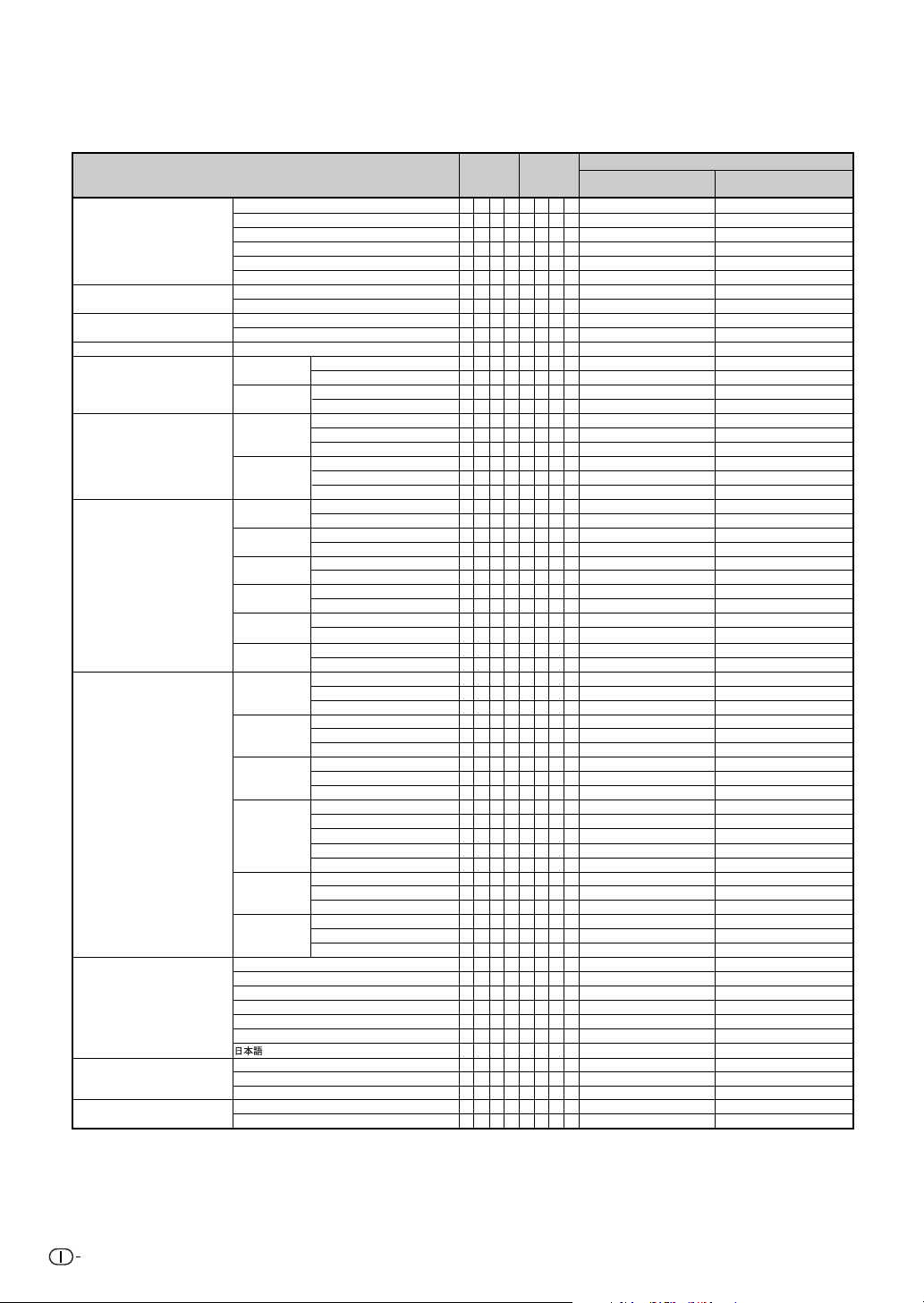
Specifiche RS-232C e impostazioni dei comandi
Sistema video
Selezione Sfond
LED
Ritardo accensione
Rotaz. dell’immag.
Accendi blocco
Imposta ingressi
Etich. ingresso
Lingua
Master & Slave
P&P (Dividi schermo)
CONTENUTO COMANDO
Autom.
PAL
SECAM
NTSC4.43
NTSC3.58
PAL_60
Blu
Nessuno
Disattivata
Attivata
Tempo di ritardo 0 - 100 sec.
Capovolgi
Inverti
Tastiera
principale
Impost. Princ.
COMPUTER 1
COMPUTER 2
DVI
HDMI
S-VIDEO
VIDEO
COMPUTER 1
COMPUTER 2
DVI
HDMI
S-VIDEO
VIDEO
English
Deutsch
Español
Nederlands
Français
Italiano
Normale
Master
Slave
Disattivata
Attivata
Disattivata
Attivata
Disattivata
Attivata
Disattivata
Livello1
Livello2
Disattivata
Livello1
Livello2
Disattivata
Attivata
Disattivata
Attivata
Disattivata
Attivata
Disattivata
Attivata
Disattivata
Attivata
Disattivata
Attivata
(primi 3 caratteri)
(3 caratteri centrali)
(ultimi 3 caratteri)
(primi 3 caratteri)
(3 caratteri centrali)
(ultimi 3 caratteri)
(primi 3 caratteri)
(3 caratteri centrali)
(ultimi 3 caratteri)
Autom.
Manuale
(primi 3 caratteri)
(3 caratteri centrali)
(ultimi 3 caratteri)
(primi 3 caratteri)
(3 caratteri centrali)
(ultimi 3 caratteri)
(primi 3 caratteri)
(3 caratteri centrali)
(ultimi 3 caratteri)
COMANDO
E
M
E
M
E
M
E
M
E
M
E
M
M
I
M
I
E
L
E
L
O
P
M
I
M
I
M
I
M
I
E
K
E
K
E
K
M
R
M
R
M
R
A
R
A
R
B
R
B
R
C
R
C
R
D
R
D
R
A
V
A
V
B
V
B
V
A
R
A
R
A
R
B
R
B
R
B
R
C
R
C
R
C
R
D
H
D
H
D
R
D
R
D
R
A
V
A
V
A
V
B
V
B
V
B
V
E
M
E
M
E
M
E
M
E
M
E
M
E
M
T
S
T
S
T
S
O
P
O
P
S
S
S
S
S
S
B
B
D
D
W
R
R
I
I
Y
Y
Y
C
C
C
S
S
S
S
S
S
S
S
S
S
S
S
L
L
L
L
L
L
L
L
L
L
L
L
L
L
L
L
L
L
L
L
L
L
L
L
L
L
L
A
A
A
T
T
PARAMETRO
Y
_
Y
_
Y
_
Y
_
Y
_
Y
_
G
_
G
_
S
_
S
_
D
_
E
_
E
_
N
_
N
_
L
_
L
_
L
_
L
_
L
_
L
_
I
_
I
_
I
_
I
_
I
_
I
_
I
_
I
_
I
_
I
_
I
_
I
_
B
1
B
2
B
3
B
1
B
2
B
3
B
1
B
2
B
3
B
_
B
_
B
1
B
2
B
3
B
1
B
2
B
3
B
1
B
2
B
3
A
_
A
_
A
_
A
_
A
_
A
_
A
_
K
_
K
_
K
_
P
_
P
_
RITORNO
Accensione
OK o ERR
1
_
_
OK o ERR
2
_
_
OK o ERR
3
_
_
OK o ERR
4
_
_
OK o ERR
5
_
_
OK o ERR
8
_
_
OK o ERR
3
_
_
OK o ERR
4
_
_
OK o ERR
0
_
_
OK o ERR
1
_
_
OK o ERR
*
*
*
OK o ERR
0
_
_
OK o ERR
1
_
_
OK o ERR
0
_
_
OK o ERR
1
_
_
OK o ERR
0
_
_
OK o ERR
1
_
_
OK o ERR
2
_
_
OK o ERR
0
_
_
OK o ERR
1
_
_
OK o ERR
2
_
_
OK o ERR
0
_
_
OK o ERR
1
_
_
OK o ERR
0
_
_
OK o ERR
1
_
_
OK o ERR
0
_
_
OK o ERR
1
_
_
OK o ERR
0
_
_
OK o ERR
1
_
_
OK o ERR
0
_
_
OK o ERR
1
_
_
OK o ERR
0
_
_
OK o ERR
1
_
_
OK o ERR
*
*
*
OK o ERR
*
*
*
OK o ERR
*
*
*
OK o ERR
*
*
*
OK o ERR
*
*
*
OK o ERR
*
*
*
OK o ERR
*
*
*
OK o ERR
*
*
*
OK o ERR
*
*
*
OK o ERR
0
_
_
OK o ERR
1
_
_
OK o ERR
*
*
*
OK o ERR
*
*
*
OK o ERR
*
*
*
OK o ERR
*
*
*
OK o ERR
*
*
*
OK o ERR
*
*
*
OK o ERR
*
*
*
OK o ERR
*
*
*
OK o ERR
*
*
*
OK o ERR
1
_
_
OK o ERR
2
_
_
OK o ERR
3
_
_
OK o ERR
4
_
_
OK o ERR
5
_
_
OK o ERR
6
_
_
OK o ERR
8
_
_
OK o ERR
0
_
_
OK o ERR
1
_
_
OK o ERR
2
_
_
OK o ERR
0
_
_
OK o ERR
1
_
_
Modo di attesa
(Modalità 1, Modalità 2)
ERR
ERR
ERR
ERR
ERR
ERR
ERR
ERR
ERR
ERR
ERR
ERR
ERR
ERR
ERR
ERR
ERR
ERR
ERR
ERR
ERR
ERR
ERR
ERR
ERR
ERR
ERR
ERR
ERR
ERR
ERR
ERR
ERR
ERR
ERR
ERR
ERR
ERR
ERR
ERR
ERR
ERR
ERR
ERR
ERR
ERR
ERR
ERR
ERR
ERR
ERR
ERR
ERR
ERR
ERR
ERR
ERR
ERR
ERR
ERR
ERR
ERR
ERR
ERR
ERR
8
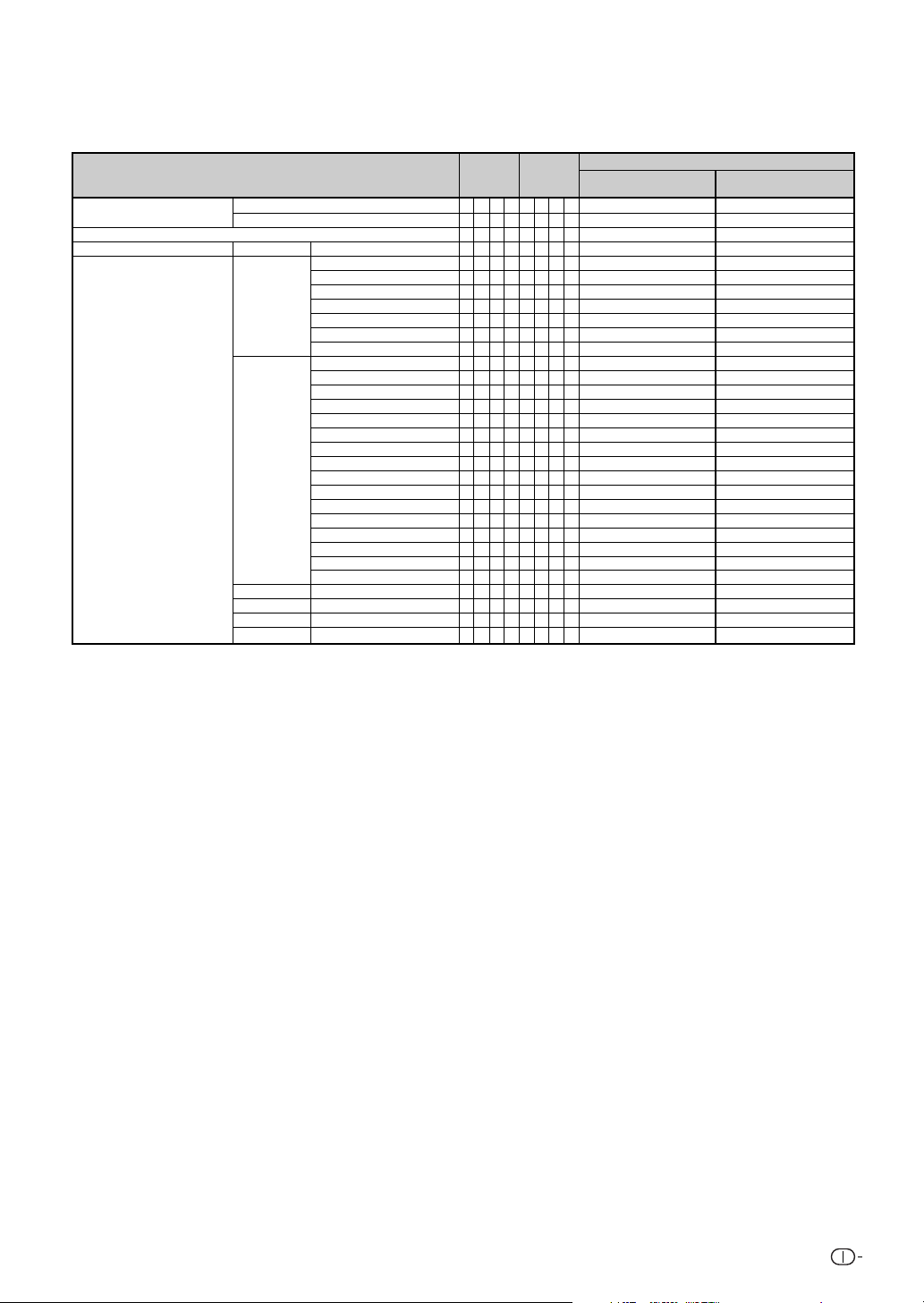
Specifiche RS-232C e impostazioni dei comandi
RITORNO
(Modalità 1, Modalità 2)
ERR
ERR
ERR
ERR
ERR
ERR
ERR
ERR
ERR
ERR
ERR
ERR
ERR
ERR
ERR
ERR
ERR
ERR
ERR
ERR
ERR
ERR
ERR
ERR
ERR
ERR
ERR
ERR
ERR
ERR
ERR
Modo di attesa
Seleziona P&P principale
Reattiva tutto
Spegnimento
Multischermo *3
CONTENUTO COMANDO
Sinistra *2
Destra *2
Spegnimento
Stato
Schermo
Posizione
Bezel-H
Bezel-V
Posiz. -O
Posiz. -V
0–12
Disattivata
2x1
3x1
4x1
2x2
3x3
4x4
1–1
1–2
1–3
1–4
2–1
2–2
2–3
2–4
3–1
3–2
3–3
3–4
4–1
4–2
4–3
4–4
0 – 30
0 – 30
-30 – +30
-30 – +30
COMANDO
O
P
O
P
L
A
F
O
A
W
A
W
A
W
A
W
A
W
A
W
A
W
A
W
A
W
A
W
A
W
A
W
A
W
A
W
A
W
A
W
A
W
A
W
A
W
A
W
A
W
A
W
A
W
A
W
A
W
A
W
A
W
T
T
R
T
L
L
L
L
L
L
L
L
L
L
L
L
L
L
L
L
L
L
L
L
L
L
L
S
S
L
L
PARAMETRO
M
_
M
_
E
_
M
_
S
_
S
0
S
0
S
0
S
0
S
0
S
0
P
0
P
0
P
0
P
0
P
0
P
0
P
0
P
0
P
0
P
0
P
0
P
0
P
0
P
0
P
0
P
0
H
_
V
_
H
_
V
_
Accensione
OK o ERR
1
_
_
OK o ERR
2
_
_
OK o ERR
1
_
_
OK o ERR
*
*
_
OK o ERR
0
_
_
OK o ERR
1
0
2
OK o ERR
1
0
3
OK o ERR
1
0
4
OK o ERR
2
0
2
OK o ERR
3
0
3
OK o ERR
4
0
4
OK o ERR
1
0
1
OK o ERR
2
0
1
OK o ERR
3
0
1
OK o ERR
4
0
1
OK o ERR
1
0
2
OK o ERR
2
0
2
OK o ERR
3
0
2
OK o ERR
4
0
2
OK o ERR
1
0
3
OK o ERR
2
0
3
OK o ERR
3
0
3
OK o ERR
4
0
3
OK o ERR
1
0
4
OK o ERR
2
0
4
OK o ERR
3
0
4
OK o ERR
4
0
4
OK o ERR
*
*
_
OK o ERR
*
*
_
OK o ERR
*
*
*
OK o ERR
*
*
*
*1 Per impostare il nome del monitor, inviare i comandi nell’ordine MTN1, MTN2 e MTN3.
*2 Il comando Seleziona P&P Principale può essere dato solo se “P&P (Dividi schermo)” è impostato su
“Attivata”.
*3 Per impostare il multischermo, è necessario dare prima il comando Status.
9
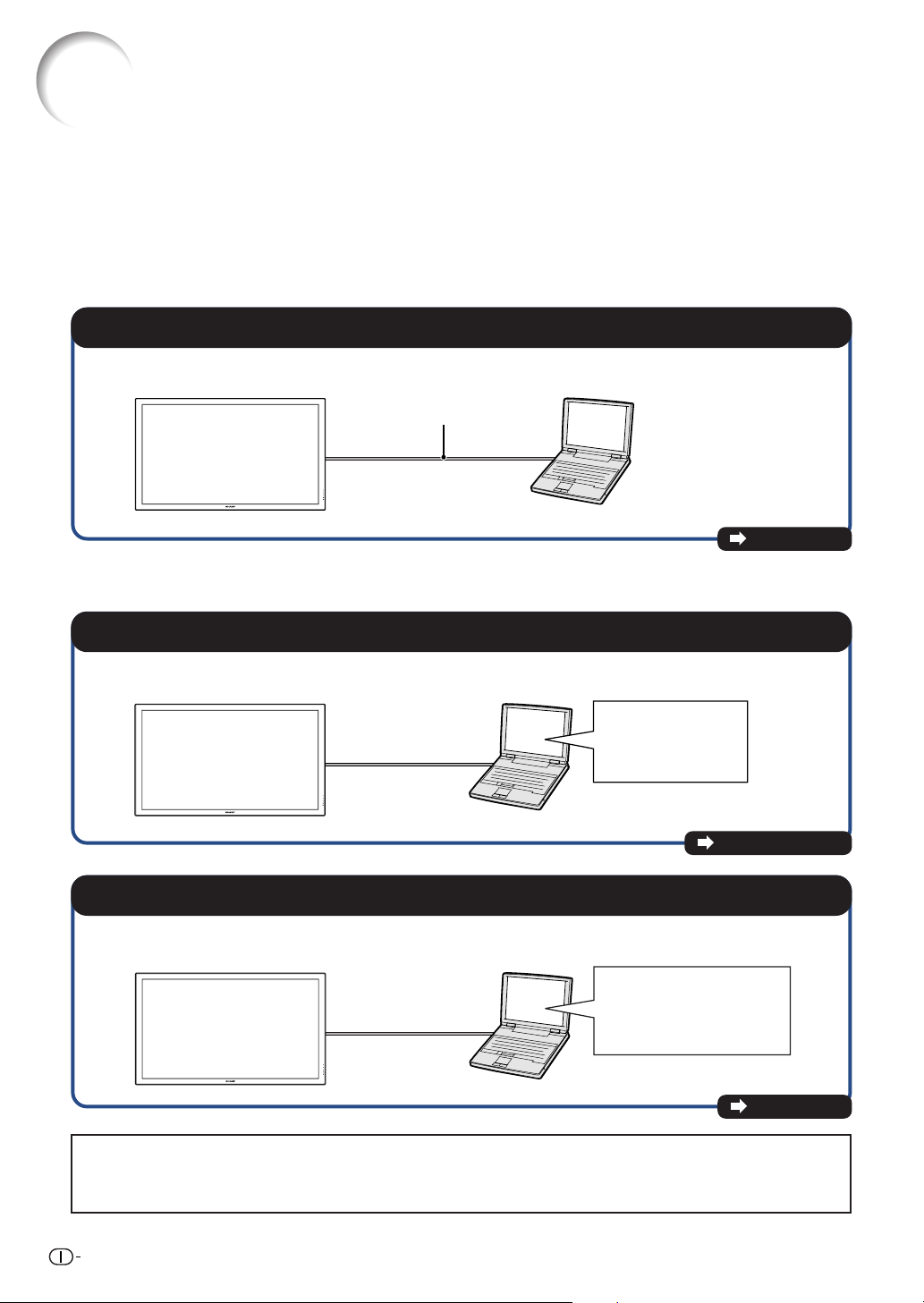
Impostazione dell’ambiente di rete del monitor
Questa sezione descrive la procedura di base per l’uso del monitor tramite la rete.
Se la rete è già realizzata, potrebbe essere necessario cambiare le impostazioni di rete del monitor. Si prega
di consultare il vostro amministratore di rete per l’assistenza con queste impostazioni.
È possibile eseguire le impostazioni di rete sia sul monitor che sul computer. A seguito si descrive la procedura
per eseguire le impostazioni sul computer.
Impostazioni di rete sul computer
1. Collegamento del monitor ad un computer
Collegare un cavo LAN (Categoria 5, di tipo incrociato) tra il computer e il monitor.
(disponibile in commercio)
Cavo LAN
Pagina 11
E’anche possibile eseguire le impostazioni dei passaggi 2 e 3 sottostanti utilizzando il menu del monitor.
Per maggiori informazioni, consultare il manuale di istruzioni del monitor (Vedere pagina 38).
2. Impostazione di un indirizzo IP per il computer
Regolare le impostazioni IP del computer per abilitare le comunicazioni one-to-one con il monitor.
Cambiare
temporaneamente
l’indirizzo IP del
computer.
Pagine 12, 13
3. Impostazione di un collegamento di rete per il monitor
Regolare le impostazioni di rete del monitor per conformarsi alla vostra rete.
Utilizzare Internet Explorer
(versione 5.0 o superiore)
per effettuare le varie
impostazioni del monitor.
Pagina 14
®
• Microsoft
nazioni.
• Tutti gli altri nomi di società o prodotti sono marchi o marchi depositati delle compagnie proprietarie.
10
e Windows® sono marchi depositati della Microsoft Corporation, negli Stati Uniti e/o in altre
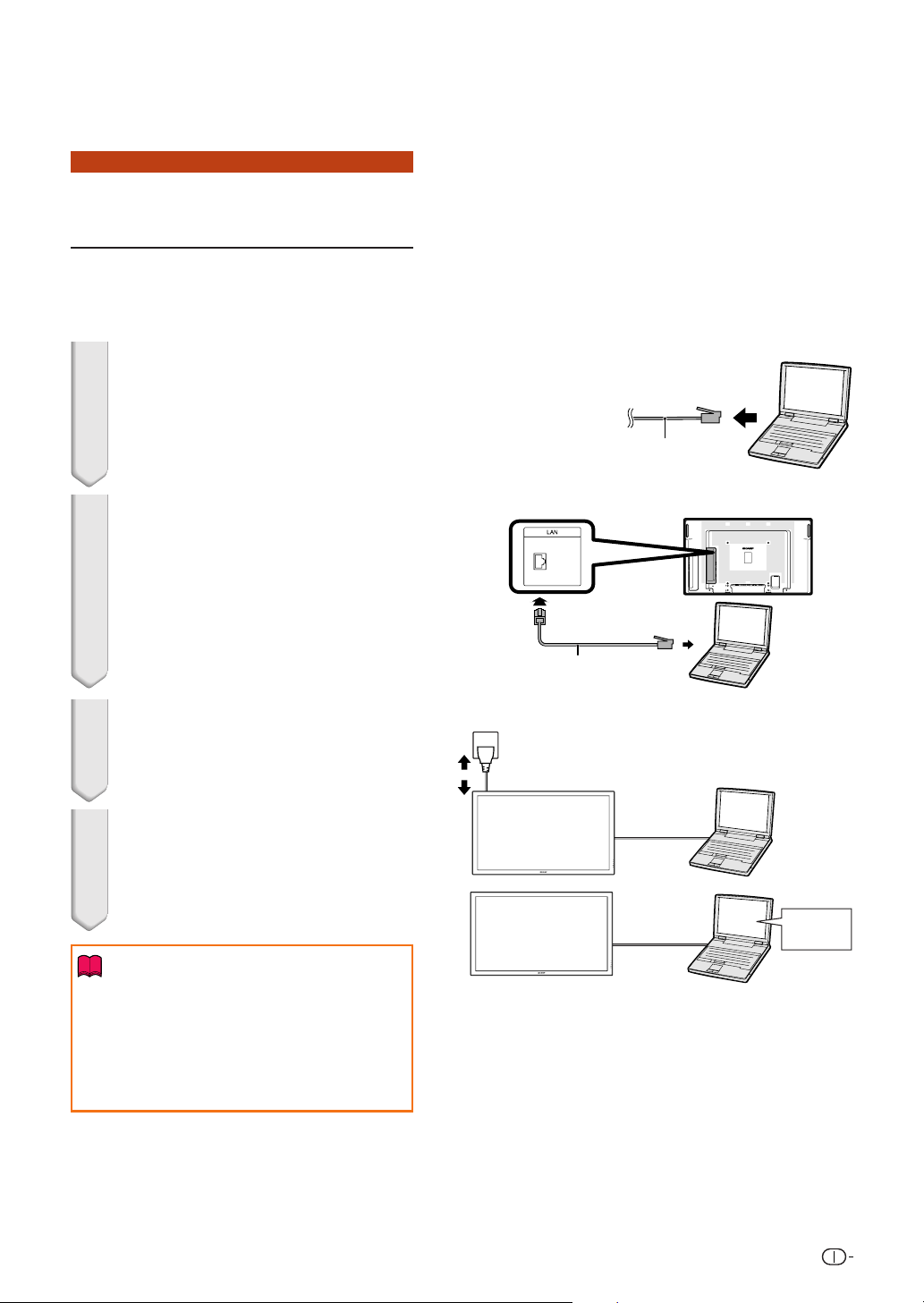
Impostazione dell’ambiente di rete del monitor
1.
Collegamento del monitor ad un computer
Istituzione di un collegamento one-to-one dal
monitor ad un computer. Utilizzando un cavo
LAN (Categoria 5, di tipo incrociato) è possibile
configurare il monitor tramite il computer.
1 Scollegare il cavo LAN del com-
puter dalla rete esistente.
2 Collegare un cavo LAN (un cavo
UTP, Categoria 5, di tipo
incrociato) al terminale LAN del
monitor, e collegare l’altra
estremità del cavo al terminale
LAN del computer.
Un cavo LAN viene
collegato alla rete
Cavo LAN (di tipo incrociato,
disponibile in commercio)
3 Inserire il cavo di alimentazione
nella presa CA del monitor.
4 Accendere il computer.
ON
(Acceso)
Informazioni
Confermare che la spia LINK LED sul retro
del monitor si illumini. Se la spia LINK LED
non si illumina, controllate quanto segue:
• Il cavo LAN è collegato correttamente.
• Gli interruttori di accensione di entrambi il
monitor e il computer sono accesi.
Questo completa il collegamento. Procedere ora a paragrafo “2. Impostazione di un
indirizzo IP per il computer”.
11
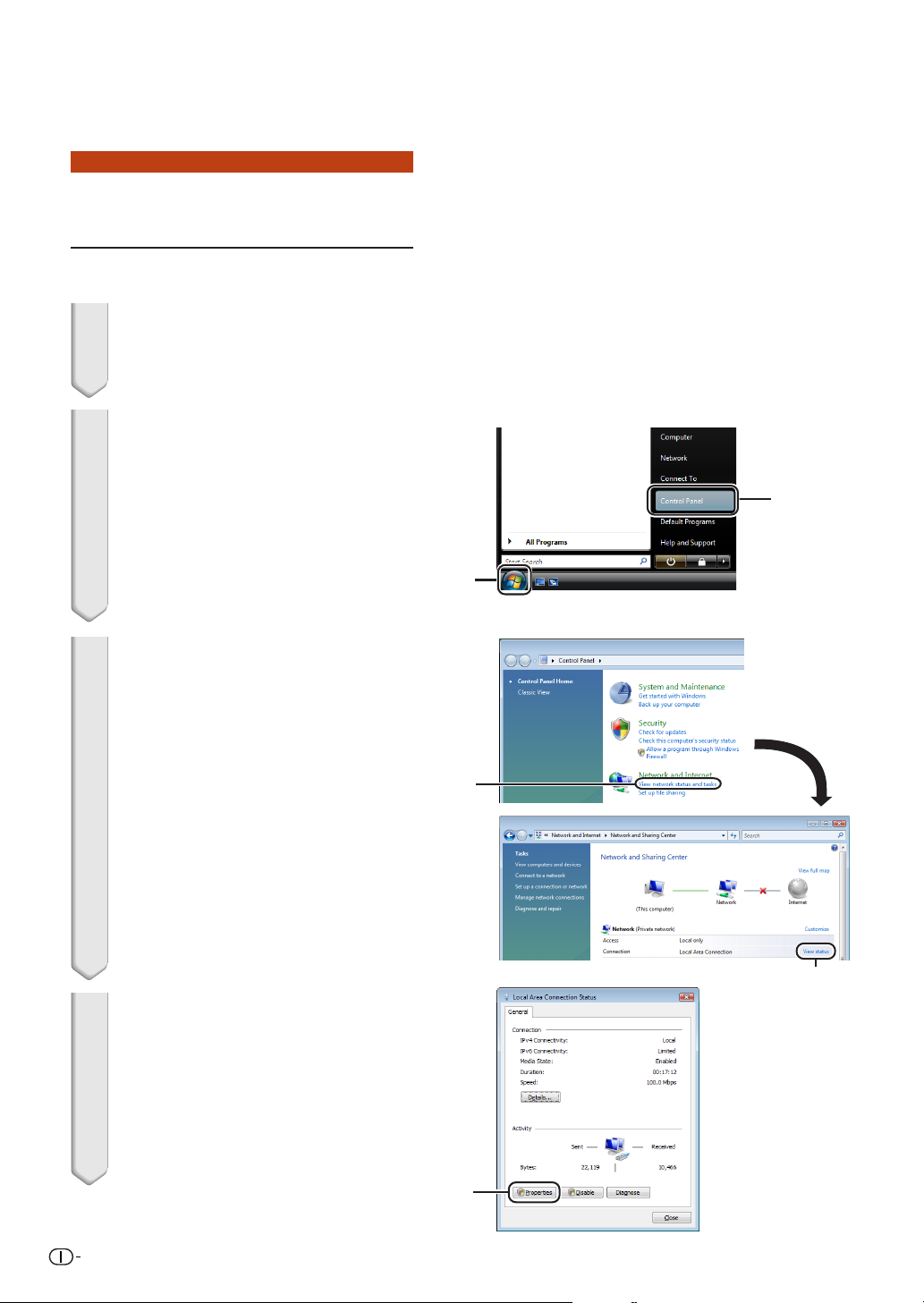
Impostazione dell’ambiente di rete del monitor
2.
Impostazione di un indirizzo IP per il computer
Nel seguito si descrive come eseguire le
impostazioni con Windows Vista
®
.
1 Accedete alla rete utilizzando
l’account di amministratore per il
computer.
2 Cliccare “start”, e quindi cliccare
“Control Panel” (Pannello di
controllo).
3 Cliccare “View network status and
tasks” (Visualizza stato rete e
attività) in “Network and Internet”
(Rete e internet), e poi cliccare
“View status” (Visualizza stato)
nella nuova finestra.
•
Questo manuale usa esempi per spiegare
le operazioni in Category View
(visualizzazione per categorie). Se state
utilizzando Classic View (visualizzazione
classica), fare doppio click su “Network
and Sharing Center” (Centro connessioni
di rete e condivisione).
2
1
1
XXXXXXXXX
4 Cliccare “Properties” (Proprietà).
• Quando il display di controllo
dell'account utente è visualizzato,
cliccare “Continue” (Continua).
12
2
1
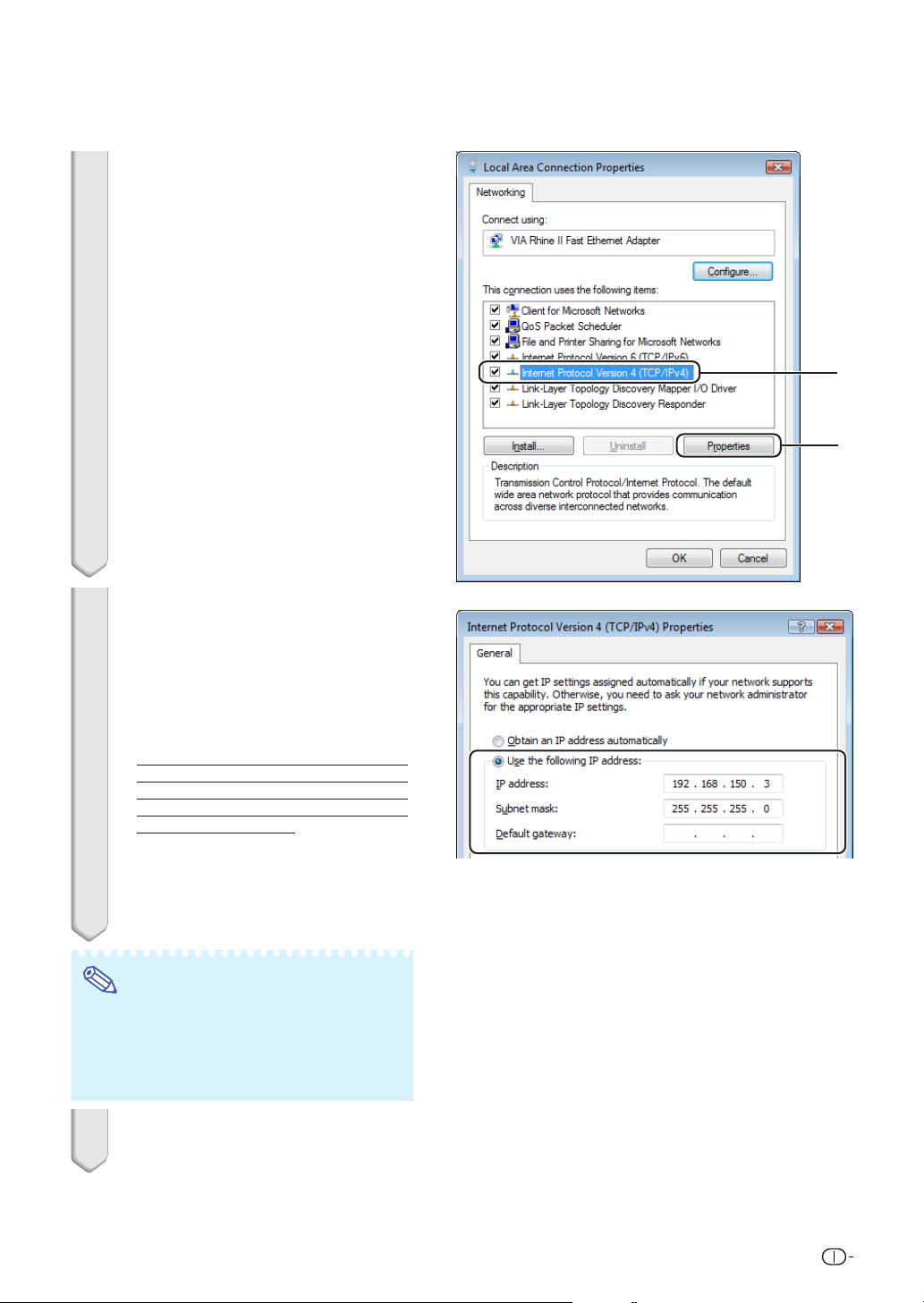
Impostazione dell’ambiente di rete del monitor
5 Cliccare “Internet Protocol Ver-
sion 4 (TCP/IPv4)” (Protocollo
Internet Versione 4 (TCP/IPv4)),
e quindi cliccare il tasto “Properties” (Proprietà).
1
2
6 Confermare o cambiare un
indirizzo IP per l’impostazione
del computer.
1 Confermare e annotare “IP address”
(Indirizzo IP) corrente, “Subnet mask”
(Maschera di sottorete) e “Default
gateway” (Gateway predefinito).
Annotare “IP address” (Indirizzo IP) corrente,
“Subnet mask” (Maschera di sottorete) e
“Default gateway” (Gateway predefinito)
poiché verrà richiesto di eseguire il ripristino
in un secondo momento.
2 Eseguire le impostazioni temporanee
come descritto di seguito:
IP address : 192.168.150.3
Subnet mask : 255.255.255.0
Default gateway : (Non immettere
alcun valore.)
Nota
• Le impostazioni default di fabbrica del
monitor sono le seguenti:
Cliente DHCP : OFF
IP address : 192.168.150.2
Subnet mask : 255.255.255.0
Default gateway : 0.0.0.0
7
Dopo l’impostazione, cliccare il tasto
“OK”, e quindi riavviare il computer.
Dopo la conferma o l’impostazione, procedere al paragrafo “3. Impostazione di un
collegamento di rete per il monitor”.
13

Impostazione dell’ambiente di rete del monitor
3. Impostazione di un collegamento di rete per il monitor
Le impostazioni per tali voci, come l’indirizzo
IP del monitor e la subnet mask, sono
compatibili con la rete esistente.
Impostare ciascuna voce sul monitor come
segue. (Vedere pagina 38 del manuale
d’istruzioni del monitor per le impostazioni.)
Cliente DHCP: OFF
Indirizzo IP: 192.168.150.002
Masc. subnet: 255.255.255.000
1 Avviare Internet Explorer
(versione 5.0 o superiore) sul
computer, e immettere “http://
192.168.150.2/” in “Address”
(Indirizzo), e quindi premere il
tasto “Enter”.
2
Se ancora non sono stati impostati
un nome utente e una password,
cliccare solo il tasto “OK”.
• Se sono già stati impostati un nome
utente e una password, immettere il
nome utente e la password, e quindi
cliccare il tasto “OK”.
• Se il nome utente e la password
vengono immessi in modo errato per tre
volte, verrà visualizzato un messaggio
di errore.
• Se si usa Internet Explorer 7, è possibile
che venga visualizzata una diversa
schermata di installazione. Se ciò
accade, effettuare le opportune
modifiche alla schermata di
installazione.
3 Quando appare lo schermo
come viene mostrato alla destra,
cliccare “TCP/IP”.
14

4
Appare lo schermo di impostazione
TCP/IP, predisporre le impostazioni
di rete per il monitor.
Voci
DHCP Client
(Client
DHCP)
IP Address
(Indirizzo IP)
Subnet
Mask
(Maschera
di sottorete)
Default Gateway
(Gateway
predefinito)
DNS server
(Server DNS)
Esempio di impostazione / Osservazioni
Selezionare “ON” o “OFF” per
determinare l’utilizzo o meno del
Client DHCP.
È possibile impostare questa voce quando
“DHCP Client” è impostato su “OFF”.
Impostazione iniziale di fabbrica:
192.168.150.2
Immettere un indirizzo IP
appropriato per la rete.
È possibile impostare questa voce quando
“DHCP Client” è impostato su “OFF”.
Impostazione iniziale di fabbrica:
255.255.255.0
Impostare la subnet mask
(maschera di sottorete) allo stesso
modo come quella del computer e
apparecchiatura sulla rete.
È possibile impostare questa voce quando
“DHCP Client” è impostato su “OFF”.
Impostazione iniziale di fabbrica: 0.0.0.0
* Quando non è in uso, impostare a “0.0.0.0”.
Impostazione iniziale di fabbrica: 0.0.0.0
* Quando non è in uso, impostare a “0.0.0.0”.
Impostazione dell’ambiente di rete del monitor
Nota
•
Confermare il segmento di rete esistente
(gruppo indirizzo IP) per evitare l’impostazione
di un indirizzo IP che duplichi gli indirizzi IP di
altre apparecchiature di rete o computer. Se
“192.168.150.2” non è utilizzato nella rete
avente un indirizzo IP di “192.168.150.XXX”,
non dovete cambiate l’indirizzo IP del monitor.
• Per maggiori dettagli riguardo ciascuna
impostazione, consultare il vostro
amministratore di rete.
5 Cliccare il tasto “Apply” (Applica).
6 Appaiono i valori impostati.
Confermare che i valori sono
stati impostati correttamente, e
quindi cliccare il tasto “Confirm”
(Conferma).
••
• Chiudere il browser.
••
••
• Questo completa le impostazioni di rete.
••
••
• Dopo l’impostazione delle voci, attendere per 10 secondi e quindi accedere di nuovo.
••
••
• Cambiare l’indirizzo IP del computer di impostazione all’indirizzo originario, che avrete annotato al passaggio
••
11
6-
1 a pagina 13, quindi collegare il computer e il monitor alla rete.
11
15

Controllo del monitor tramite rete LAN
Nota
Una volta collegato il monitor alla rete, inserire “IP address” (Indirizzo IP) del monitor in “Address”
(Indirizzo) in Internet Explorer (versione 5.0 o successiva) utilizzando un computer sulla rete per
aprire uno schermo di impostazione che consente di controllare il monitor tramite una rete.
Controllo del monitor
usando Internet Explorer
(Versione 5.0 o superiore)
Completare le connessioni all’apparecchiatura
esterna prima dell’avvio dell’operazione.
(Vedere alle pagine 16-20 del manuale di
istruzioni del monitor.)
Completare il collegamento del cavo CA.
(Vedere a pagina 21 del manuale di istruzioni
del monitor.)
1
Avviare Internet Explorer (versione
5.0 o superiore) sul computer.
• Quando si collega il monitor alla rete LAN,
utilizzare un cavo LAN (Categoria 5).
Quando si collega il monitor ad un hub,
usare un cavo passante diretto.
2 Immettere “http://” seguito
dall’indirizzo IP del monitor
impostato tramite la procedura
riportata a pagina 15, seguito da
“/” in “Address” (Indirizzo), e
quindi premere il tasto “Enter”.
• Quando “DHCP Client” (Client DHCP) è
impostato su “OFF” sul monitor,
l’indirizzo IP è 192.168.150.2. Se non
avevate cambiato l’indirizzo IP nel
paragrafo “3. Impostazione di un
collegamento di rete per il monitor”
(pagine 14-15), immettere “http://
192.168.150.2/”.
• Se “DHCP Client” (Cliente DHCP) è
impostato su “ON” sul monitor, è
possibile controllare l’indirizzo IP dato
dal server DHCP utilizzando il menu del
monitor. Per maggiori informazioni,
consultare il manuale di istruzioni del
monitor (Vedere pagina 38).
3
Appare uno schermo per il
controllo del monitor, predisporre
per l’esecuzione delle varie
condizioni di stato, controllo, e
impostazioni.
16

Controllo del monitor tramite rete LAN
Conferma dello stato del monitor (Status)
Su questo schermo, potete confermare lo
stato del monitor. È possibile confermare le
seguenti voci :
••
• MAC Address (Indirizzo MAC)
••
••
• Power (Alimentazione)
••
••
• Condition (Condizione)
••
••
• Input (Ingresso)
••
••
• Signal Info (Informazioni segnale)
••
••
• Serial Number (Numero di serie)
••
Nota
• Se cliccate il tasto “Refresh”
(Aggiornamento) prima che venga
visualizzato completamente lo schermo,
apparirà un messaggio di errore (“Server
Busy Error” (Errore di server occupato)).
Attendere per un momento e quindi azionare
di nuovo.
• Per maggiori dettagli riguardo a ciascuna
voce, riferirsi al manuale di istruzioni del
monitor.
Controllo del monitor
(Control)
Su questo schermo, potete eseguire il
controllo del monitor. È possibile controllare
le seguenti voci :
••
• Power (Alimentazione)
••
••
• Input Select (Selezione ingresso)
••
••
• Volume
••
••
• AV Mute (Silenziamento AV)
••
Nota
• Se cliccate il tasto “Refresh”
(Aggiornamento) prima che venga
visualizzato completamente lo schermo,
apparirà un messaggio di errore (“Server
Busy Error” (Errore di server occupato)).
Attendere per un momento e quindi azionare
di nuovo.
• Questa pagina non è disponibile mentre il
monitor è in fase di riscaldamento.
• Mentre il monitor è nel modo di attesa, è
possibile controllare solamente “Power ON”
(Accensione).
• Per maggiori dettagli riguardo ciascuna voce,
riferirsi al manuale di istruzioni del monitor.
17

Controllo del monitor tramite rete LAN
Impostazione e regolazione del monitor (Settings & Adjustments)
Esempio: Visualizzazione dello schermo “Picture” (Immagine) per COMPUTER
Su questo schermo, potete effettuare le
impostazioni o regolazioni del monitor. È
possibile impostare o regolare le seguenti voci :
••
•
AV Mode (Mod. Immagine)
••
••
• OPC
••
••
• Color Temp. (Temp col)
••
••
• DNR (Riduzione del
••
rumore)
••
• Film Mode (Modo Film)
••
••
• Black (Nero)
••
••
• 3D-Y/C
••
••
•
Monochrome (Bianco e nero)
••
••
• Power Management
••
(Gestione alimentazion)
••
• No Operation Off
••
(Spegn. se inatt.)
••
• Ecology (Ecologia)
••
••
• Old Password (Vecchia
••
password)
••
• New Password (Nuova
••
password)
••
•
Keylock (Accendi blocco)
••
••
• Set Inputs (Imposta
••
ingressi)
••
• Input Label (Etich.
••
ingresso)
••
• Fine Sync (Sinc fine)
••
••
• Auto Sync (Sinc auto.)
••
••
• Auto Restart (Avvio
••
automatico)
••
• RS-232C
••
Nota
•
Se cliccate il tasto “Refresh” (Aggiornamento)
prima che venga visualizzato completamente lo
schermo, apparirà un messaggio di errore (“Server
Busy Error” (Errore di server occupato)). Attendere
per un momento e quindi azionare di nuovo.
• Questa pagina non è disponibile mentre il
monitor è in fase di riscaldamento.
•
Per maggiori dettagli riguardo a ciascuna voce,
riferirsi al manuale di istruzioni del monitor.
•
Per maggiori informazioni sulle voci che
verranno inizializzate in “All Reset” (Reattiva
tutto), riferirsi al manuale di istruzioni del
monitor (le voci di impostazione rete no
verranno inizializzate).
••
•
Closed Caption (Sottotitoli)
••
••
•
Audio Output (Uscita audio)
••
••
• Video System (Sistema
••
video)
••
•
Signal Type (Tipo segnale)
••
••
•
Color Space (Spazio colore)
••
••
• Dynamic Range
••
(Gamma dinamica)
••
• OSD Language (Lingua
••
sullo schermo)
••
• HDMI Setup
••
(Impostazione HDMI)
••
• Resize (Ridimens.)
••
••
• Picture Flip (Rotaz.
••
dell’immag.)
••
• Power On Delay
••
(Ritardo accensione)
••
• LED
••
••
• Background (Fondo)
••
••
• Multi Screen
••
(Multischermo)
••
• Master & Slave
••
••
• Clock
••
••
• Schedule (Orario)
••
••
• Sleep Timer
••
(Spegnimento)
••
•
All Reset (Reattiva tutto)
••
Impostazione della sicurezza (Network – Security)
Su questo schermo, potete effettuare le
impostazioni relative alla sicurezza.
Voci
User Name
(Nome utente)
Password
Accept IP Address
(Indirizzo IP
accettato)
All IP Addresses
(Tutti gli
indirizzi IP)
From only
specific IP
addresses
(Solo da
indirizzi IP
specificati)
Impostazione del nome utente
per la protezione di sicurezza.
Impostazione della password
per la protezione di sicurezza.
È possibile impostare fino a tre
indirizzi IP che consentono la
connessione al monitor.
Non è impostata nessuna
limitazione agli indirizzi IP che
connettono al monitor.
Come miglioramento della
sicurezza, può essere attribuito
al monitor un solo indirizzo IP
impostato tramite “Address
1-3”.
Nota
• “User Name” (nome utente) e “Password”
possono avere fino a 8 caratteri.
• Potete immettere i caratteri riportati di
seguito :
a-z, A-Z, 0-9, -, _
Descrizione
18

Controllo del monitor tramite rete LAN
Effettuazione delle
impostazioni generali per
la rete (Network
Su questo schermo, potete eseguire le
impostazioni generali relative alla rete.
Voci
Monitor Name
(Nome del
monitor)
Auto Logout Time
(Tempo di
sconnessione
automatico)
Data Port
(Porta dati)
Search Port
(Porta di ricerca)
Dopo aver cliccato il tasto “Apply” (Applica),
appaiono i valori impostati. Confermare che i
valori siano stati impostati correttamente, e
quindi cliccare il tasto “Confirm” (Conferma).
Nota
• Dopo l’impostazione delle voci, attendere per
10 secondi e quindi accedere di nuovo.
•
Il nome del monitor può avere fino a 12 caratteri.
•
Potete immettere i caratteri riportati di seguito :
A-Z, 0-9, -, _, (, ), spazio
(Quando vengono immessi i caratteri “a-z”, essi
vengono convertiti automaticamente a “A-Z”.)
Impostazione del nome del
monitor.
Impostazione dell’intervallo di
tempo in unità di 1 minuto (da 1 a
65535 minuti), nel quale il
monitor verrà automaticamente
disconnesso dalla rete. Se il
valore impostato è 0, la funzione
Auto Logout (Sconnessione
automatica) è disabilitata.
Impostazione del numero della
porta TCP usata quando si
scambiano dati con il monitor
(da 1025 a 65535).
Impostazione del numero di
porta usata quando si esegue
la ricerca per il monitor (da
1025 a 65535).
–
General)
Descrizione
Impostazione per la
spedizione di E-mail
quando si verifica un errore
Su questo schermo, potete effettuare le
impostazioni per la spedizione di e-mail per
inviare un rapporto quando il monitor ha
generato un errore.
SMTP Server
(Server SMTP)
Originator E-mail
Address
(Indirizzo E-mail di
origine)
Originator Name
(Nome di origine)
(Mail – Originator Settings)
Voci
Nota
• Il server SMTP, l’indirizzo E-mail e il nome
di origine possono avere fino a 64 caratteri.
Potete immettere i caratteri riportati di seguito :
•
Server SMTP e Indirizzo E-mail di origine :
a-z, A-Z, 0-9, !, #, $, %, &, *, +, -, /, =, ?, ^, {,
|, }, ~, _, ’, ., @, `
(È possibile inserire “@” una sola volta per
“Originator E-mail Address”. (Indirizzo E-mail
di origine))
Nome di origine : a-z, A-Z, 0-9, -, _, (, ), spazio
• Se le impostazioni di “3. Impostazione di
un collegamento di rete per il monitor”
alle pagine 14 e 15 non sono eseguite
correttamente, il messaggio di posta
elettronica non verrà inviato.
Esempio di impostazione / Osservazioni
Impostazione di un indirizzo
server SMTP per la
trasmissione di e-mail.
es.1 : 192.168.150.253
es.2 : smtp123.sharp.co.jp
* Quando si usa un nome di
dominio, eseguire le
impostazioni per il server DNS.
Impostazione dell’indirizzo email del monitor.
L’indirizzo e-mail qui impostato
diviene l’indirizzo E-mail di origine.
Impostazione del nome del
mittente. Il nome impostato qui
appare nella colonna “Originator
Name” del corpo del messaggio.
19

Controllo del monitor tramite rete LAN
Voci degli errori di
impostazione e indirizzi di
destinazione ai quali deve
essere inviata la E-mail
quando si verifica un errore (Mail – Recipient Settings)
Su questo schermo, potete immettere le
destinazioni e-mail alle quali inviare le e-mail
di notificazione degli errori (voci di errori).
Voci
E-mail Address
(Indirizzo E-mail)
Error Mail
(Backlight, Temp.)
(Mail di errore
(Luce di fondo,
Temp.))
Test (Prova)
Imposta gli indirizzi ai quali
viene inviata la e-mail di
notificazione degli errori.
Potete impostare fino a cinque
indirizzi.
Viene inviata la e-mail di errore
sulle voci di errore spuntate
nelle loro caselle di controllo.
Invia la e-mail di prova. Questo
vi consente di confermare che
le impostazioni per la
trasmissione e-mail sono state
impostate correttamente.
Descrizione
Impostazione delle voci di
errore e dell’URL da
visualizzare al verificarsi
di un errore
port – Access URL)
Su questa schermata è possibile impostare
l’URL e le voci di errore da visualizzare
quando il monitor ha generato un errore.
Voci
Access URL
(URL di accesso)
Condition
(Backlight, Temp.)
(Condizione
(Luce di fondo,
Temp.))
Test (Prova)
(Service & Sup-
Descrizione
Impostate l’URL da
visualizzare al verificarsi di un
errore. È possibile impostare
un massimo di cinque indirizzi.
L’URL viene visualizzato al
verificarsi di un errore
selezionato nelle caselle.
Il sito URL impostato viene
visualizzato per una prova.
Questo consente di
confermare che il sito URL
venga visualizzato in modo
corretto.
Nota
• L’indirizzo E-mail può avere fino a 64
caratteri.
• Potete immettere i caratteri riportati di
seguito :
a-z, A-Z, 0-9, -, !, #, $, %, &, *, +, -, /, =, ?, ^,
{, |, }, ~, _, ’, ., @, `
(Potete immettere “@” solo una volta.)
• Per maggiori dettagli riguardo le voci di errore, riferirsi al manuale di istruzioni del
monitor.
20

Impostazione del monitor usando RS-232C o Telnet
Collegare il monitor ad un computer usando RS-232C o Telnet, e aprire “SETUP MENU” (Menu
di impostazione) sul computer, per eseguire le varie impostazioni per il monitor.
7 Immettere “setup” (impostazione) e
Quando ci si connette usando RS-232C
premere il tasto “Enter”.
• Verrà visualizzato SETUP MENU.
1 Lanciare l’emulatore terminale
multiuso.
2 Immettere le impostazioni per la
porta RS-232C dell’emulatore
terminale come segue.
Baud Rate (Velocità di transmissione)
Data length (Lunghezza dati): 8 bit
Parity Bit (Bit di parità) : Nessuna
Stop Bit (Bit di arresto) : 1 bit
Flow Control(Controllo di flusso)
* Questa è l’impostazione iniziale di fabbrica.
Se il valore del Baud Rate (velocità di
trasmissione) per il monitor è stata cambiata,
impostare qui la velocità di trasmissione
concordemente al valore cambiato sul
monitor.
: 9600 bps*
: Nessuno
3 Immettere “MTS11234” e premere il
tasto “Enter”.
4 Viene visualizzato “OK”. Immettere
“MTS25678” e premere il tasto “Enter” entro 10 secondi.
▼SETUP MENU
---------------------------------SETUP MENU-------------------------------[1]IP Address [2]Subnet Mask [3]Default Gateway
[4]User Name [5]Password
[6]RS-232C Baud Rate [7]Monitor Name [8]DHCP Client
[A]Advanced Setup [D]Disconnect All
[V]View All Setting [S]Save & Quit [Q]Quit Unchanged
setup>
Nota
• Il nome utente e la password non sono assegnati
nelle impostazioni iniziali di fabbrica.
• Se il nome utente o la password vengono
immessi in modo errato per tre volte, il SETUP
MENU verrà chiuso.
5 Viene visualizzato “User Name:”
(Nome utente:). Immettere il nome
utente e premere il tasto “Enter”.
• Se non è stato ancora impostato un nome
utente, premere solamente il tasto “Enter”.
6 Viene visualizzato “Password:”.
Immettere la password e premere il
tasto “Enter”.
• Se non è stata ancora impostata una password, premere solamente il tasto “Enter”.
21

Impostazione del monitor usando RS-232C o Telnet
▼SETUP MENU
Quando ci si connette usando Telnet
1 Cliccare “Start” dal desktop di Win-
dows
(Esegui).
®
e selezionare “Run”
2 Immettere “telnet 192.168.150.2”
nella casella di testo che si apre.
(Se l’indirizzo IP del monitor è
192.168.150.2.)
3 Cliccare il tasto “OK”.
4 Viene visualizzato “User Name:”.
Immettere il nome utente e premere
il tasto “Enter”.
• Se non è stato ancora impostato un nome
utente, premere solamente il tasto “Enter”.
---------------------------------SETUP MENU-------------------------------[1]IP Address [2]Subnet Mask [3]Default Gateway
[4]User Name [5]Password
[6]RS-232C Baud Rate [7]Monitor Name [8]DHCP Client
[A]Advanced Setup [D]Disconnect All
[V]View All Setting [S]Save & Quit [Q]Quit Unchanged
setup>
Nota
• Se l’indirizzo IP è cambiato, assicurarsi di
immettere il nuovo indirizzo IP al passo 2.
• Il nome utente e la password non sono assegnati
nelle impostazioni iniziali di fabbrica.
• Se il nome utente o la password vengono immessi
in modo errato per tre volte nei passi 4 o 5, il SETUP
MENU verrà chiuso.
5 Viene visualizzato “Password:”.
Immettere la password e premere
il tasto “Enter”.
• Se non è stata ancora impostata una password, premere solamente il tasto “Enter”.
6 Immettere “setup” e premere il
tasto “Enter”.
• Verrà visualizzato SETUP MENU.
22

Impostazione del monitor usando RS-232C o Telnet
SETUP MENU (Menu di
impostazione) (Menu principale)
▼SETUP MENU
---------------------------------SETUP MENU-------------------------------[1]IP Address [2]Subnet Mask [3]Default Gateway
[4]User Name [5]Password
[6]RS-232C Baud Rate [7]Monitor Name [8]DHCP Client
[A]Advanced Setup [D]Disconnect All
[V]View All Setting [S]Save & Quit [Q]Quit Unchanged
setup>
[1]IP Address (Indirizzo IP)
Impostazioni di indirizzo IP. (Pagina 26)
[2]Subnet Mask (Maschera di sottorete)
Impostazioni della maschera di sottorete. (Pagina 26)
[3]Default Gateway (Gateway predefinito)
Impostazioni di default gateway. (Pagina 26)
[4]User Name (Nome utente) (Impostazione iniziale
di fabbrica : Non richiesto)
Impostazione del nome utente per la protezione di
sicurezza. (Pagina 26)
[5]Password (Impostazione iniziale di fabbrica : Non
richiesto)
Impostazione della password per la protezione di
sicurezza. (Pagina 27)
[6]RS-232C Baud Rate (Velocità di trasmissione)
(Impostazione iniziale di fabbrica : 9600 bps)
Impostazioni della velocità di trasmissione per i
terminali RS-232C. (Pagina 27)
[7]Monitor Name (Nome del monitor)
È possibile assegnare un nome al monitor. (Pagina 27)
[8]DHCP Client (Client DHCP)
Impostazioni del Client DHCP. (Pagina 27)
[A]Advanced Setup (Impostazione avanzata)
Immette ADVANCED SETUP MENU. (Pagina 28)
[D]Disconnect All (Scollega tutto)
Disconnette tutte le connessioni. (Pagina 28)
[V]View All Setting (Visualizza tutte le impostazioni)
Visualizza tutti i valori di impostazione. (Pagina 24)
Può essere usato anche con advanced menu.
[S]Save & Quit (Salva e chiudi)
Salva i valori di impostazione e chiude il menu. (Pagina 25)
[Q]Quit Unchanged (Chiudi senza modificare)
Chiude il menu senza salvare i valori di
impostazione. (Pagina 25)
Nota
• Quando “DHCP Client” (Client DHCP) è
impostato su “OFF” sul monitor:
IP address : 192.168.150.002
Subnet mask : 255.255.255.000
Default gateway : 000.000.000.000
ADVANCED SETUP MENU
(Menu di impostazione avanzata)
▼ADVANCED SETUP MENU
******************** ADVANCED SETUP MENU ***********************
[1]Auto Logout Time [2]Data Port
[5]Network Ping Test
[6]Accept IP Addr(1) [7]Accept IP Addr(2) [8]Accept IP Addr(3)
[9]Accept All IP Addr [0]Search Port
[!]Restore Default Setting
[Q]Return to Main Menu
advanced>
[1]
Auto Logout Time (Tempo di sconnessione
automatico) (Impostazione iniziale di fabbrica :
5 minuti)
Impostazione del tempo fino alla disconnessione
automatica della connessione di rete. (Pagina 28)
[2]
Data Port (Porta dati) (Impostazione iniziale di
fabbrica : 10002)
Impostazione del numero di porta TCP utilizzato
quando si scambiano i dati. (Pagina 28)
[5]
Network Ping Test (Testi di rete Ping)
È possibile confermare che un collegamento di rete
tra il monitor e un computer stia funzionando
normalmente. (Pagina 29)
[6]Accept IP Addr(1) (Indirizzo IP accettato (1))
[7]Accept IP Addr(2) (Indirizzo IP accettato (2))
[8]Accept IP Addr(3) (Indirizzo IP accettato (3))
[9]
Accept All IP Addr (Accettazione di tutti indirizzi
IP) (Impostazione iniziale di fabbrica :
Accettazione di tutti)
Per migliorare la sicurezza, è possibile impostare
fino a tre indirizzi IP che consentono la connessione
al monitor. Gli indirizzi IP impostati possono essere
annullati usando [9] Accept All IP Addr. (Pagina 29)
[0]
Search Port (Porta di ricerca) (Impostazione
iniziale di fabbrica : 5006)
Impostazione del numero di porta usato quando si
esegue la ricerca per il monitor. (Pagina 30)
[!]
Restore Default Setting (Ripristino delle
impostazioni di default)
Ripristina tutti i valori delle impostazioni che possono
essere assegnati usando il menu, allo stato di
impostazione iniziale di default. (Pagina 30)
[Q]Return to Main Menu (Ritorno al menu principale)
Ritorna al SETUP MENU principale. (Pagina 30)
23

Impostazione del monitor usando RS-232C o Telnet
Introdurre il numero o il simbolo della voce da selezionare su “SETUP MENU” (Menu di
impostazione). Durante l’impostazione, immettere i dettagli da assegnare. L’impostazione
viene eseguita una voce alla volta, e salvata alla fine.
Visione della lista dettagliata
delle impostazioni
Setting)
▼SETUP MENU
---------------------------------SETUP MENU-------------------------------[1]IP Address [2]Subnet Mask [3]Default Gateway
[4]User Name [5]Password
[6]RS-232C Baud Rate [7]Monitor Name [8]DHCP Client
[A]Advanced Setup [D]Disconnect All
[V]View All Setting [S]Save & Quit [Q]Quit Unchanged
setup>v
Model Name : XX-XXXX
Monitor Name : XX-XXXX
MAC Address : XX:XX:XX:XX:XX:XX
DHCP Client : Disable
IP Address : 192.168.150.2
Subnet Mask : 255.255.255.0
Default Gateway : Not Used
RS-232 Baud Rate : 9600 bps
Password : Not Required
**********(Advanced Status)**********
Data Port : 10002
Accept IP Address : Accept All
Auto Logout Time : 5 minutes
Search Port : 5006
11
1 Introdurre “v” e premere il tasto “Enter”.
11
Si visualizzano tutti i valori di impostazione(*).
([V]View All
1
*
Impostare le voci
Esempio: Quando si imposta l’indirizzo IP (cambiare
da 192.168.150.2 a 192.168.150.3)
▼SETUP MENU
---------------------------------SETUP MENU-------------------------------[1]IP Address [2]Subnet Mask [3]Default Gateway
[4]User Name [5]Password
[6]RS-232C Baud Rate [7]Monitor Name
[A]Advanced Setup [D]Disconnect All
[V]View All Setting [S]Save & Quit [Q]Quit Unchanged
setup>1
IP Address : 192.168.150.2
Please Enter : 192.168.150.3
(change) —> 192.168.150.3
---------------------------------SETUP MENU-------------------------------[1]IP Address [2]Subnet Mask [3]Default Gateway
[4]User Name [5]Password
[6]RS-232C Baud Rate [7]Monitor Name
[A]Advanced Setup [D]Disconnect All
[V]View All Setting [S]Save & Quit [Q]Quit Unchanged
setup>v
Model Name : XX-XXXX
Monitor Name : XX-XXXX
MAC Address : XX:XX:XX:XX:XX:XX
DHCP Client : Disable
IP Address : 192.168.150.3
Subnet Mask : 255.255.255.0
Default Gateway : Not Used
RS-232C Baud Rate : 9600 bps
Password : Not Required
**********(Advanced Status)**********
Data Port : 10002
Accept IP Address : Accept All
Auto Logout Time : 5 minutes
Search Port : 5006
[8]DHCP Client
1
2
[8]DHCP Client
3
*1
*2
*3
24
11
1 Inserire “1” (numero della voce da impostare),
11
e premere il tasto “Enter”.
Visualizza l’indirizzo IP corrente (*1).
22
2 Inserire l’indirizzo IP da impostare e premere
22
il tasto “Enter”.
Visualizza l’indirizzo IP dopo il cambiamento (*2).
33
3 Inserire “v” e premere il tasto “Enter” per
33
verificare la lista dettagliata delle impostazioni.
L’indirizzo IP è stato cambiato (*3).
Nota
• La verifica della lista dettagliata delle
impostazioni può essere omessa.
• I dettagli di impostazione non hanno effetto
finché essi non sono stati salvati. (Pagina 25)
• Se viene inserito un numero non valido, verrà
visualizzato un messaggio di errore (“Parameter
Error!” (“Errore di parametro!”)).

Impostazione del monitor usando RS-232C o Telnet
Salvare le impostazioni e uscire ([S]Save & Quit)
Salvare i valori impostati e uscire dal menu.
▼SETUP MENU
---------------------------------SETUP MENU-------------------------------[1]IP Address [2]Subnet Mask [3]Default Gateway
[4]User Name [5]Password
[6]RS-232C Baud Rate [7]Monitor Name
[A]Advanced Setup [D]Disconnect All
[V]View All Setting [S]Save & Quit [Q]Quit Unchanged
setup>s
All Connection will be disconnect.
Continue(y/n)? y
Apply New setting...Done.
11
1 Inserire “s” e premere il tasto “Enter”.
11
22
2 Inserire “y” e premere il tasto “Enter”.
22
[8]DHCP Client
1
2
Uscire senza salvare le impostazioni ([Q]Quit Unchanged)
Uscire dal menu senza il salvataggio dei valori di
impostazione.
▼SETUP MENU
---------------------------------SETUP MENU-------------------------------[1]IP Address [2]Subnet Mask [3]Default Gateway
[4]User Name [5]Password
[6]RS-232C Baud Rate [7]Monitor Name
[A]Advanced Setup [D]Disconnect All
[V]View All Setting [S]Save & Quit [Q]Quit Unchanged
setup>q
Quit Without Saving(y/n)? y
Setting Unchanged.
11
1 Inserire “q” e premere il tasto “Enter”.
11
22
2 Inserire “y” e premere il tasto “Enter”.
22
[8]DHCP Client
1
2
25

Impostazione del monitor usando RS-232C o Telnet
In questa sezione verrà spiegata la procedura di impostazione per ogni voce. Per la procedura
di base, si prega di riferirsi a “Impostare le voci” a pagina 24.
Impostazione dell’indirizzo IP ([1]IP Address)
Impostazione dell’indirizzo IP.
setup>1
IP Address :192.168.150.2
Please Enter :192.168.150.3
(change) —> 192.168.150.3
11
1 Inserire “1” e premere il tasto “Enter”.
11
22
2 Inserire il valore numerico da impostare e
22
1
2
premere il tasto “Enter”.
Visualizza l’indirizzo IP dopo il cambiamento (*).
Impostazione di maschera di sottorete ([2]Subnet Mask)
Impostazione di maschera di sottorete.
setup>2
Subnet Mask :255.255.255.0
Please Enter :255.0.0.0
(change) —> 255.0.0.0
11
1 Inserire “2” e premere il tasto “Enter”.
11
22
2 Inserire il valore numerico da impostare e
22
premere il tasto “Enter”.
Visualizza subnet mask dopo il cambiamento (*).
1
2
Impostazione di gateway
predefinito
Impostazione di gateway predefinito.
setup>3
note: “0.0.0.0” means “Using no default gateway.”
Gateway Address :0.0.0.0
*
*
Please Enter :192.168.150.1
(change) —> 192.168.150.1
11
1 Inserire “3” e premere il tasto “Enter”.
11
22
2 Inserire il valore numerico da impostare e
22
premere il tasto “Enter”.
Visualizza l’indirizzo gateway dopo il
cambiamento (*).
Nota
• Se i valori per “IP Address” (Indirizzo IP), “Subnet
Mask” (Maschera di sottorete) o “Gateway address” (Indirizzo Gateway) del monitor sono stati
cambiati tramite Telnet, il computer non può
essere connesso al monitor dipendentemente
dalle impostazioni di rete del computer.
([3]Default Gateway)
1
2
*
Impostazione del nome utente ([4]User Name)
26
Esecuzione della protezione di sicurezza usando il
nome utente.
setup>4
User Name :
Please Enter : XX-XXXX
(change) —>
11
1 Inserire “4” e premere il tasto “Enter”.
11
22
Inserire il nome utente e premere il tasto “Enter”.
2
22
XX-XXXX
1
2
Visualizza il nome utente impostato (*).
Nota
• “User Name” (nome utente) può avere fino a 8
caratteri.
• Potere immettere i caratteri riportati sotto :
a-z, A-Z, 0-9, -, _
• Nello stato di impostazione di default, il “User
Name” (nome utente) non è assegnato.
*

Impostazione del monitor usando RS-232C o Telnet
Impostazione della Password ([5]Password)
Esecuzione della protezione di sicurezza usando la
password.
setup>5
Password :
Please Enter :
(change) —> sharppj
11
1 Inserire “5” e premere il tasto “Enter”.
11
22
2
Inserire la password e premere il tasto “Enter”.
22
sharppj
1
2
Visualizza la password impostata (*).
Nota
• La password può avere fino a 8 caratteri.
• Potere immettere i caratteri riportati sotto :
a-z, A-Z, 0-9, -, _
• Nello stato di impostazione di default, la password non è assegnata.
Impostazione di velocità di
trasmissione
RS-232C
Rate)
([6]RS-232C Baud
Impostazione del nome del monitor ([7]Monitor Name)
È possibile assegnare un nome del monitor.
setup>7
Monitor Name : XX-XXXX
Please Enter : MY XX-XXXX
(change) —>
*
11
1 Inserire “7” e premere il tasto “Enter”.
11
22
2 Inserire il nome del monitor.
22
MY XX-XXXX
Visualizza il nome del monitor impostato (*).
Nota
• “Monitor Name” (nome di monitor) può avere fino
a 12 caratteri.
• Potere immettere i caratteri riportati sotto :
A-Z, 0-9, -, _, (, ), spazio
(Quando vengono immessi i caratteri “a-z”, essi
vengono convertiti automaticamente a “A-Z”.)
• Esso è uguale al nome che può essere
confermato o assegnato, usando i comandi RS232C “MTN0”, “MTN1”, “MTN2” e “MTN3”.
Impostazioni del Client
DHCP
([8] DHCP Client)
1
2
*
Impostazione del Baud Rate per i terminali RS-232C.
setup>6
0 ... 9600 bps
2 ... 115200 bps
Baud Rate Select[0, 2] :2
RS-232C Baud Rate : 115200 bps
11
1 Inserire “6” e premere il tasto “Enter”.
11
22
2 Selezionare e inserire il numero 0 o 2 e
22
1
2
premere il tasto “Enter”.
Visualizza il baud rate impostato (*).
Nota
• Impostare il baud rate del monitor alla stessa
velocità di trasmissione utilizzata dal computer.
Impostare DHCP Client su “Enable” o “Disable”.
Esempio: Quando si imposta DHCP Client su “Enable”
setup>8
note: It sets DHCP Client.
*
0 ... Disable
1 ... Enable
DHCP Select[0-1] : 1
DHCP Client : Enable
Success get data from DHCP server.
[MAC Address
[IP Address ] : [192.168.150.2]
[Subnet Mask
[Default Gateway
[DHCP IP Address] : [192.168.150.1]
11
1 Inserire “8” e premere il tasto “Enter”.
11
22
2 Inserire “1” e premere il tasto “Enter”.
22
] :
[XX:XX:XX:XX:XX:XX]
] : [255.255.255.0]
] : [0.0.0.0]
Visualizzare i valori ottenuti (*).
1
2
*
27

Impostazione del monitor usando RS-232C o Telnet
Disconnessione di tutte le connessioni ([D]Disconnect All)
È possibile disconnettere tutte le connessioni TCP/
IP correntemente riconosciute dal monitor. Anche se
la porta COM Redirect è bloccata nella condizione
di occupato a causa di un problema, è possibile
forzare il ritorno allo stato di attesa eseguendo questa
disconnessione.
setup>d
Disconnect All Connections(y/n)?y
Now Disconnecting...
11
1 Inserire “d” e premere il tasto “Enter”.
11
22
2 Inserire “y” e premere il tasto “Enter”.
22
1
2
Nota
• Se viene eseguito il comando Disconnect All
(Scollega tutto), la connessione al monitor
tramite la rete verrà forzatamente disconnessa.
Introduzione del ADVANCED
SETUP MENU
impostazione avanzata)
([A]Advanced Setup)
(Menu di
Impostazione del tempo di
sconnessione automatica
(ADVANCED[1]Auto Logout Time)
Se non c’è nessuna immissione dopo un tempo
prestabilito, il monitor disconnette automaticamente
la connessione di rete tramite la funzione Auto
Logout. È possibile impostare il tempo fino alla
sconnessione automatica del monitor in unità di un
minuto (da 1 a 65535 minuti).
advanced>1
Valid range : 0 to 65535 (minute)
note: if you enter “0”, auto logout function will be disable.
Auto Logout Time: 5
Please Enter :15
(change) —> 15
11
1 Inserire “1” e premere il tasto “Enter”.
11
22
Inserire il valore numerico e premere il tasto “Enter”.
2
22
Visualizza il valore numerico impostato (*).
Nota
• Se il valore di impostazione è 0, la funzione di
sconnessione automatica viene disattivata.
• Se viene inserito un numero non valido, un
messaggio di errore (“Parameter Error!” (“Errore
parametro!”)) viene visualizzato e lo schermo
ritorna su “ADVANCED SETUP MENU” (Menu
impostazione avanzata).
1
2
*
Introduce ADVANCED SETUP MENU.
setup>a
******************** ADVANCED SETUP MENU ***********************
[1]Auto Logout Time [2]Data Port
[5]Network Ping Test
[6]Accept IP Addr(1) [7]Accept IP Addr(2) [8]Accept IP Addr(3)
[9]Accept All IP Addr [0]Search Port
[!]Restore Default Setting
[Q]Return to Main Menu
advanced>
11
1 Inserire “a” e premere il tasto “Enter”.
11
28
1
Impostazione della porta dati (ADVANCED[2]Data Port)
L’impostazione del numero di porta TCP può variare
tra 1025 e 65535.
advanced>2
Valid range :1025 to 65535
Data Port :10002
Please Enter :10005
(change) —> 10005
11
1 Inserire “2” e premere il tasto “Enter”.
11
22
2
Inserire il valore numerico e premere il tasto “Enter”.
22
Visualizza il valore numerico impostato (*).
Nota
• Impostare a seconda delle necessità.
Normalmente, si usa l’impostazione iniziale di
default di fabbrica.
1
2
*

Impostazione del monitor usando RS-232C o Telnet
Esecuzione del test di rete
Ping (ADVANCED[5]Network
Ping Test)
È possibile confermare che una connessione di rete
tra il monitor e un computer o altro, stia funzionando
normalmente.
advanced>5
Ping Test IP addr :192.168.150.1
Please Enter :192.168.150.152
(change) —> 192.168.150.152
32 bytes from 192.168.150.152: icmp_seq = 1, time = 0 ms
32 bytes from 192.168.150.152: icmp_seq = 2, time = 0 ms
32 bytes from 192.168.150.152: icmp_seq = 3, time = 0 ms
32 bytes from 192.168.150.152: icmp_seq = 4, time = 0 ms
11
1 Inserire “5” e premere il tasto “Enter”.
11
22
2 Inserire l’indirizzo IP del dispositivo da
22
sottoporre a prova e premere il tasto “Enter”.
Visualizza l’indirizzo IP introdotto (*1).
Visualizza il risultato della prova (*2).
Nota
• Se viene premuto il tasto “Enter” senza inserire
un indirizzo IP, viene inserito l’indirizzo IP di test
Ping usato precedentemente.
• Se è presente un errore di connessione, viene
visualizzato “Error: No answer” (Errore: Nessuna
risposta) dopo un tentativo ripetuto di 5 secondi.
In questo caso, si prega di confermare le
impostazioni per il monitor e il computer, e
contattare il vostro amministratore di rete.
1
2
Impostazione dell’indirizzo
IP di accettazione
(ADVANCED[6]Accept IP Addr(1) [8]Accept IP Addr(3))
È possibile migliorare la sicurezza del monitor
consentendo la connessione da un solo indirizzo IP
prescritto. È possibile impostare fino a tre indirizzi IP
che consentono la connessione al monitor.
*1
*2
advanced>6
Accept IP Addr(1) : 0.0.0.0
Please Enter : 192.168.150.152
(change) —> 192.168.150.152
11
1
Inserire “6”, “7” o “8” e premere il tasto “Enter”.
11
22
2
Inserire il valore numerico e premere il tasto “Enter”.
22
Visualizza il valore numerico impostato (*).
Nota
• Per invalidare l’indirizzo IP di accettazione
impostato correntemente, introdurre “0.0.0.0”.
• Se è presente uno o più indirizzi IP di
accettazione impostati, nessuna delle
connessioni è consentita dagli indirizzi IP che
non sono ancora assegnati. Essi possono essere
annullati utilizzando [9]Accept All IP Addr.
Accettazione di tutti gli
indirizzi IP
(ADVANCED[9]Accept All IP Addr)
1
2
*
Rimuove gli indirizzi IP impostati con “Accept IP
Addr”.
advanced>9
Accept All IP Addresses(y/n)? y
11
1 Inserire “9” e premere il tasto “Enter”.
11
22
2 Inserire “y” e premere il tasto “Enter”.
22
Nota
• Nel momento in cui è stato inserito “y”, i valori
numerici per Accept IP Addr(1)-(3) vengono
ripristinati a “0.0.0.0”.
• Se viene inserito “n”, l’impostazione non viene
alterata.
1
2
29

Impostazione del monitor usando RS-232C o Telnet
Impostazione della porta
di ricerca
(ADVANCED[0]Search Port)
Imposta il numero della porta usata quando si esegue
la ricerca per il monitor dalla rete.
advanced>0
Please Enter Port Number for Search from Computer.
Valid range : 1025 to 65535
Search Port : 5006
Please Enter : 5004
(change) —> 5004
11
1 Inserire “0” e premere il tasto “Enter”.
11
22
Inserire il valore numerico e premere il tasto “Enter”.
2
22
Visualizza il valore numerico impostato (*).
Nota
• Impostare a seconda della necessità. Usare con
l’impostazione di default di fabbrica.
Ritorno alle impostazioni
di default
(ADVANCED[!]Restore Default
Setting)
1
2
Ritorno al menu principale
(ADVANCED[Q]Return to Main
Menu)
Ritorna al SETUP MENU (Menu di impostazione)
principale.
advanced>q
---------------------------------SETUP MENU-------------------------------[1]IP Address [2]Subnet Mask [3]Default Gateway
[4]User Name [5]Password
[6]RS-232C Baud Rate [7]Monitor Name [8]DHCP Client
*
[A]Advanced Setup [D]Disconnect All
[V]View All Setting [S]Save & Quit [Q]Quit Unchanged
setup>
11
1 Inserire “q” e premere il tasto “Enter”.
11
Ritorna a SETUP MENU.
1
Ripristina tutti i valori delle impostazioni dei menu
allo stato di default.
advanced>!
Restore All Setting to Default(y/n)? y
— User Setting Initialized —
11
1 Inserire “!” e premere il tasto “Enter”.
11
22
2 Inserire “y” e premere il tasto “Enter”.
22
1
2
Nota
• Se i valori per “IP address” (Indirizzo IP), “Subnet
Mask” (Maschera di sottorete) o “Gateway
address” (Indirizzo Gateway) del monitor sono
stati ripristinati alle impostazioni di default via
Telnet, il computer non può essere connesso al
monitor dipendentemente dalle impostazioni di
rete del computer.
30

Multischermo
Il monitor dispone della funzione Multischermo. E’possibile visualizzare un’immagine di grandi
dimensioni utlilizzando fino a 16 (4 x 4) monitor.
Nota
•
La possibilità di utilizzo delle modalità Multischermo varia a seconda del segnale video come segue.
S-VIDEO
VIDEO
Computer1
Computer2
N/A (Non disponibile)
Segnale videoModo d’ingresso
NTSC
PA L
480I
576I
3g14g13g34g4
N/A
N/A
N/A
N/A
N/A
N/A
N/A
N/A
N/A
N/A
N/A
Informazioni
• Prima di configurare il multischermo, installare Internet Explorer (versione 5.0 o superiore).
• La qualità dell’immagine può deteriorarsi se i segnali immagine vengono inseriti tramite monitor multipli
con una connessione via cavo RGB.
31

Multischermo
Impostazione del multischermo Segnale Input
Segue un esempio di utilizzo di 4 monitor.
Monitor 1
Te r minale
COMPUTER IN 1
Te r minale
S-VIDEO IN
Monitor 2
Te r minale
COMPUTER IN 1
Te r minale
S-VIDEO IN
Monitor 3
Te r minale
COMPUTER IN 1
Te r minale
S-VIDEO IN
Monitor 4
Cavo RGB (disponibile in commercio)
Te r minale
COMPUTER IN 2
Cavo 5BNC per mini D-sub 15 pin
(disponibile in commercio)
Te r minale
MONITOR OUT
Cavo RGB (disponibile in commercio)
Te r minale
MONITOR OUT
Cavo RGB (disponibile in commercio)
Te r minale
MONITOR OUT
Cavo RGB (disponibile in commercio)
Computer
Computer
Te r minale
COMPUTER IN 1
Te r minale
S-VIDEO IN
Distributore
Cavo S-VIDEO (disponibile in commercio)
Apparecchiatura video
Informazioni
• A seconda del segnale di input, potrebbe essere impossibile effettuare la regolazione Sinc Auto. del
multischermo tramite il terminale MONITOR OUT. Si noti quanto segue:
- Il multischermo non è compatibile con risoluzioni più elevate di SXGA.
- Regolare “Posiz.-O”, “Posiz.-V”, “Clock” e “Fase” manualmente. (Vedere pagina 37 del manuale di istruzioni
del monitor).
- Se la qualità dell’immagine si deteriora, utilizzare un distributore (disponibile in commercio).
• Per i segnali VIDEO, S-VIDEO, DVI-D o HDMI, utilizzare un distributore (disponibile in commercio).
32

Multischermo
1 Accedere ad uno dei quattro
monitor tramite Internet Explorer.
(Vedere “Controllo del monitor usando Internet
Explorer (Versione 5.0 o superiore)” a pagina
16 per maggiori informazioni.)
2 Cliccare su “Multi Screen”
(Multischermo) nel menu.
• Viene visualizzata la schermata “Multi
Screen” (Multischermo).
3 Selezionare “2 X 2” su “Status”.
4 Cliccare sul tasto di assegnazione
per la posizione richiesta.
• Il monitor verrà assegnato alla parte del
multischermo.
5 Ripetere la procedura dal punto 1
al punto 4 per gli altri tre monitor.
L’impostazione del multischermo è ora
completa.
Quando lo stesso segnale immagine sarà
inviato a tutti i monitor, il multischermo si
avvierà.
Ritorno alle impostazioni predefinite del multischermo
1 Selezionare “Off” (Disattivata) su
“Status”.
2
Cliccare sul tasto di assegnazione 1.
• La configurazione del multischermo ritorna
alle impostazioni predefinite.
1
2
3
4
5
11
1 Seleziona una posizione per ogni monitor. (tasti di assegnazione)
11
22
2 Seleziona il numero di una delle suddivisioni del multischermo.
22
33
3 Visualizza la suddivisione attualmente selezionata per l’impostazione del multischermo.
33
44
4 Regolare il formato della cornice dell’immagine visualizzata sul monitor.
44
55
5 Regolare la posizione dell’immagine visualizzata sul monitor.
55
33

Multischermo
Note sul multischermo allargato
Selezionando “2 x 1”, “3 x 1” o “4 x 1” su “Stato” (vedere pagina 33) è possibile creare il multischermo
allargato.
Per creare il multischermo allargato con tre monitor allineati su una fila da sinistra a destra (come indicato
sopra), selezionare “3 x 1” su “Stato”, selezionare una posizione per ciascun monitor, e poi inserire l’immagine
la cui larghezza è ridotta ad 1/3 (come indicato sotto).
34

Multischermo
Impostazione del multischermo Controlli
Se si desidera controllare simultaneamente i monitor per il multischermo, collegare i cavi LAN ai terminali
LAN e impostare sia “TCP/IP” che “Master & Slave”.
Segue un esempio di utilizzo di 4 monitor con una connessione hub.
Informazioni
• Per impostare il multischermo, definire un monitor come master e l’altro come slave e collegare i monitor
tramite cavi LAN reperibili in commercio (Cavo UTP, Categoria 5, di tipo incrociate). In questo modo sarà
possibile controllare entrambi i monitor con un solo telecomando.
• I tasti indicati qui sotto consentono di controllare contemporaneamente il monitor principale e quello
secondario.
• Tasto ON • Tasto AUTO SYNC
• Tasto STANDBY • Tasto RESIZE
• Tasti DIRECT INPUT • Tasto AV MODE
(COMPUTER1, COMPUTER2, • Tasto FREEZE
DVI, HDMI, S-VIDEO, VIDEO) • Tasto P&P
• Tasto AV MUTE • Tasto SELECT
• Tasti VOLUME
• In funzionamento normale, il monitor impostato come secondario non può essere controllato con il
telecomando.
• Anche mentre il monitor è impostato come secondario, è possibile utilizzare i tasti del monitor.
Monitor 1 : Master
Te r minale LAN Terminale LAN
Monitor 3 : Slave
Te r minale LAN Te r minale LAN
Monitor 2 : Slave
Monitor 4 : Slave
Computer
Cavo LAN
(tipo incrociato,
disponibile in commercio)
Hub
Cavo LAN
(tipo passante diretto,
disponibile in commercio)
35

Multischermo
■ Preparazione
• Seguire la seguente procedura dopo aver effettuato il collegamento di base.
• Se sul monitor sono stati impostati il “User Name” (Nome utente) e la “Password”, resettarli prima di
procedere a configurare il multischermo. Per impostare il “User Name” (Nome utente) e la “Password”,
utilizzare gli stessi nome utente e password per monitor principale e secondari. (Vedere pagina 18.)
• Impostare “Data Port” (Porta dati) con lo stesso numero per i monitor principale e secondari. (Vedere
pagina 19.)
Informazioni
• Non utilizzare apparecchiature o software di rete durante l’accesso al monitor attraverso la porta che
utilizza lo stesso numero per monitor principale o secondario, altrimenti non sarebbe possibile controllare
correttamente più monitor con un solo telecomando.
1 Cambiare le impostazioni TCP/IP per
il computer come indicato qui sotto.
(Per maggiori informazioni vedere
“Impostazione di un indirizzo IP per il
computer” a pagina 12.)
• IP address (Indirizzo IP) : 192.168.150.2
• Subnet mask (Maschera di sottorete) :
255.255.255.0
• Default gateway (Gateway predefinito) :
(Non immettere alcun valore.)
2
Cambiare le impostazioni TCP/IP per
ogni monitor come indicato qui sotto.
(Per maggiori informazioni vedere
“Impostazione di un collegamento di rete per
il monitor” a pagina 14.)
• IP address (Indirizzo IP)
Monitor 1 : 192.168.150.3
Monitor 2 : 192.168.150.4
Monitor 3 : 192.168.150.5
• Subnet mask (Maschera di sottorete) :
• Default gateway (Gateway predefinito) :
Nota
• Le impostazioni TCP/IP mostrate sono
esempi per realizzare connessioni
seguendo lo schema.
•
Quando si utilizzano altre apparecchiature
nella stessa rete, verificare che non vi
siano sovrapposizioni a livello di indirizzo
IP o di altre impostazioni di rete.
• Per essere assistiti nelle impostazioni di
rete rivolgersi all’amministratore di rete.
Monitor 4 : 192.168.150.6
255.255.255.0
0.0.0.0
3 Collegare il computer e i monitor
come indicato sotto.
36

4 Accendere tutti i monitor.
5 Accedere al monitor 1 dal computer
tramite Internet Explorer.
(Vedere “Controllo del monitor usando Internet
Explorer (Versione 5.0 o superiore)” a pagina
16 per maggiori informazioni.)
6
Cliccare su “Master & Slave” nel
menu.
7 Selezionare “Master” in “Master &
Slave Setting” (Impostazione di
Master & Slave).
• Viene visualizzato “Slave Address” (Indirizzo
secondario).
Multischermo
8 Creare l’indirizzo IP per ogni
monitor come indicato sotto.
• Slave 1 : 192.168.150.4
• Slave 2 : 192.168.150.5
• Slave 3 : 192.168.150.6
9 Cliccare sul tasto “Apply” (Applica).
10
Accedere al monitor 2 dal computer
tramite Internet Explorer.
(Vedere “Controllo del monitor usando Internet
Explorer (Versione 5.0 o superiore)” a pagina
16 per maggiori informazioni.)
11
Cliccare su “Master & Slave” nel
menu.
12
Selezionare “Slave” in “Master &
Slave Setting” (Impostazione di
Master & Slave).
37

Multischermo
13
Ripetere la procedura dal punto 10
al punto 12 per i monitor 3 e 4.
14
Selezionare gli ingressi come
specificato nella tabella a destra.
(Vedere a pagina 36 del manuale d’istruzioni
del monitor.)
Nota
• Impostare i terminali d’ingresso da usare
su “ON” (Attivata). Impostare i terminali
d’ingresso da non usare su “OFF”
(Disattivata).
15
Spegnere tutti i monitor.
16
Eseguire i collegamenti seguendo
lo schema a pagina 35.
17
Per prima cosa accendere i
monitor, quindi i computer e i
componenti video.
Esempio: Se si utilizza la connessione
descritta a pagina 32
Monitor 1 Monitor 2-4
Master
Imposta ingressi
COMPUTER 1
COMPUTER 2
DVI
HDMI
VIDEO
S-VIDEO
ON
ON
OFF
OFF
OFF
ON
Slave
Imposta ingressi
COMPUTER 1
COMPUTER 2
DVI
HDMI
VIDEO
S-VIDEO
ON
OFF
OFF
OFF
OFF
ON
38

Localizzazione dei guasti
Non è possibile stabilire la comunicazione con il monitor
Quando si collega il monitor utilizzando la connessione seriale
\ Controllare che il terminale RS-232C del monitor e un computer o il controller disponibile in
commercio, siano collegati correttamente.
\ Controllare che il cavo RS-232C sia un cavo incrociato.
\ Controllare che l’impostazione della porta RS-232C per il monitor corrisponde all’impostazione
per il computer o il controller disponibile in commercio.
Quando si collega il monitor ad un computer utilizzando la connessione di
rete (LAN)
\ Controllare che il connettore del cavo sia stabilmente inserito nel terminale LAN del monitor.
\ Controllare che il cavo sia inserito stabilmente in una porta LAN per un computer o un
dispositivo di rete come ad esempio un hub.
\ Controllare che il cavo LAN sia un cavo di Categoria 5.
\ Controllare che il cavo LAN sia un cavo incrociato, quando si collega direttamente il monitor
ad un computer.
\ Controllare che il cavo LAN sia un cavo passante diretto, quando si collega il monitor con un
dispositivo di rete come ad esempio un hub.
\ Controllare che l’alimentazione sia accesa per il dispositivo di rete, come ad esempio un hub
tra il monitor e un computer.
Controllare le impostazioni di rete per il computer e il monitor
\ Controllare le seguenti impostazioni di rete per il monitor.
• IP Address (Indirizzo IP)
Controllare che l’indirizzo IP per il monitor non sia duplicato sulla rete.
• Subnet Mask (Maschera di sottorete)
Quando l’impostazione gateway per il monitor è “0.0.0.0” (Non utilizzata), oppure
l’impostazione gateway per il monitor e l’impostazione gateway di default per il computer
sono uguali:
• Le subnet mask per il monitor e il computer devono essere le stesse.
• Le parti di indirizzo IP visualizzate nella maschera di sottorete per il monitor ed il computer
dovrebbero essere identiche.
(Esempio)
Quando l’indirizzo IP è “192.168.150.2” e la subnet mask è “255.255.255.0” per il monitor,
l’indirizzo IP per il computer deve essere “192.168.150.X” (X=3-254) e la subnet mask
deve essere “255.255.255.0”.
• Gateway
Quando l’impostazione gateway per il monitor è “0.0.0.0” (Non utilizzata), oppure
l’impostazione gateway per il monitor e l’impostazione gateway di default per il computer
sono uguali:
• Le subnet mask per il monitor e il computer devono essere le stesse.
• Le parti di indirizzo IP visualizzate nella maschera di sottorete per il monitor ed il computer
dovrebbero essere identiche.
(Esempio)
Quando l’indirizzo IP è “192.168.150.2” e la subnet mask è “255.255.255.0” per il monitor,
l’indirizzo IP per il computer deve essere “192.168.150.X” (X=3-254) e la subnet mask
deve essere “255.255.255.0”.
Nota
• Quando “DHCP Client” (Client DHCP) è impostato su “OFF” sul monitor:
IP address (Indirizzo IP) : 192.168.150.2
Subnet mask (Maschera di sottorete) : 255.255.255.0
Gateway address (Indirizzo Gateway) : 0.0.0.0 (Non utilizzato)
• Per le impostazioni di rete per il monitor, riferirsi a pagina 14.
39

Localizzazione dei guasti
\ Effettuare i seguenti passi per il controllo delle impostazioni di rete del computer.
1. Aprire un prompt di comando.
• In caso di Windows
“Accessories” (Accessori) ➔ “Command Prompt” (Prompt dei comandi).
• In caso di Windows
i programmi) ➔ “Accessories” (Accessori) ➔ “Command Prompt” (Prompt dei comandi).
2. Dopo il lancio del prompt di comando, introdurre il comando “ipconfig”, e premere il tasto
“Enter”.
Nota
• La comunicazione potrebbe non essere stabilita anche dopo l’esecuzione delle
impostazioni di rete per il computer. In tali casi, riavviare il vostro computer.
C:\>ipconfig
®
2000: cliccare nell’ordine “start” ➔ “Programs” (Programmi) ➔
®
XP, Windows Vista®: cliccare nell’ordine “start” ➔ “All programs” (Tutti
Nota
• Esempi d’uso di ipconfig
C:\>ipconfig /? visualizza come usare “ipconfig.exe”.
C:\>ipconfig
visualizza l’impostazione dell’indirizzo IP, subnet mask e default gateway.
C:\>ipconfig /all visualizza tutte le informazioni relative a TCP/IP.
3. Per ritornare allo schermo di Windows®, introdurre “exit” e premere il tasto “Enter”.
40

Localizzazione dei guasti
\ Controllare se il protocollo “TCP/IP” stia funzionando correttamente, utilizzando il comando
“PING”. Inoltre, controllare se è impostato un indirizzo IP.
1. Aprire un prompt di comando.
• Nel caso di Windows
“Accessories” (Accessori) ➔ “Command Prompt” (Prompt dei comandi).
• Nel caso di Windows
programmi) ➔ “Accessories” (Accessori) ➔ “Command Prompt” (Prompt dei comandi).
2. Dopo il lancio del prompt di comando, introdurre il comando “PING”.
Esempio di introduzione C:\>ping XXX.XXX.XXX.XXX
“XXX.XXX.XXX.XXX” deve essere introdotto con un indirizzo IP per essere connessi a,
come ad esempio il monitor.
3. Quando si connette normalmente, il display sarà come mostrato di seguito.
(Lo schermo potrebbe essere leggermente differente a seconda del tipo di OS.)
<Esempio> quando l’indirizzo IP connesso è “192.168.150.1”
®
2000: cliccare nell’ordine “start” ➔ “Programs” (Programmi) ➔
®
XP, Windows Vista®: cliccare nell’ordine “start” ➔ “All programs” (Tutti i
4. Quando non può essere inviato un comando, verrà visualizzato “Request time out” (Tempo
richiesta superato).
Controllare di nuovo l’impostazione di rete.
Se la comunicazione ancora non può essere stabilita correttamente, contattare il vostro
amministratore di rete.
5. Per ritornare allo schermo di Windows
®
, introdurre “exit” e quindi premere il tasto “Enter”.
Non è possibile eseguire una connessione perché avete dimenticato il vostro nome utente
o la vostra password.
\ Inizializzare le impostazioni. (Vedere pagina 39 del manuale d’istruzioni del monitor).
\ Dopo l’inizializzazione, eseguire di nuovo l’impostazione.
41
